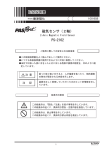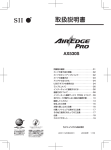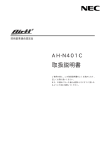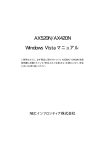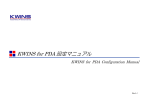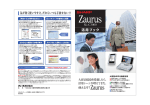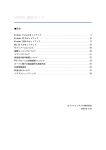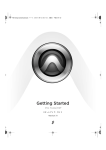Download KW-H128C2 取扱説明書 - 京セラコミュニケーションシステム
Transcript
KW-H128C2 取扱説明書 ご使用の前に、 この取扱説明書をよくお読みの上、 正しくお取り扱いください。 また、お読みになった後も、大切に保管してください。 京セラコミュニケーションシステム株式会社 セットアップ手順の流れ お使いの機器が WindowsCEの場合 →手動によるKWINS、DNSアドレス等各種設定を行います。取扱説明書P59ページ参照 お使いの機器がPDAの場合 →手動によるKWINS、DNSアドレス等各種設定を行います。取扱説明書P63ページ参照 お使いの機器が Mac OS10.1.5 以降の場合 →手動による認識設定から各種設定を行います。 お使いの機器が上記以外の場合 取扱説明書P74ページ参照 →付属CDによるセットアップを行います。以下の手順に従ってください。 取扱説明書P18ページ参照 はじめに このたびは KW-H128C2(以降、本 CF カードと呼びます)をお買い上げいただき、誠にありがとう ございます。 本書は KW-H128C2 の取扱説明書であり、お使いのパソコンや PDA で本 CF カードを使用できるよ うにするまでのセットアップ方法を、使用環境別に説明しています。 本 CF カードが使用できる使用環境は次のとおりです。 ●PC カードスロット TypeⅡ(付属の PC カードアダプタ使用)もしくは CF カードスロット TypeⅡを装備したパソコン、各種 PDA。 本 CF カードが使用できる OS は次のとおりです。 ●Windows 98 日本語版/98SE 日本語版/Me 日本語版/2000 日本語版/XP 日本語版 ●Windows CE3.0 以上日本語版 ●Mac OS 8.5/8.5.1/8.6/9.0/9.0.4/ 9.1/ 9.2.1/ 9.2.2 ●Mac OS 10.1.5/10.2/10.2.1/10.2.2/10.2.3/10.2.4 /10.2.5 また、初めてデータ通信やインターネットを利用する方のために、専門用語集を付録に簡単に記載、 説明しておりますので、ご一読ください。 ご使用の前に、必ず[安全上のご注意]をよくお読みの上、安全に正しくお取り扱いください。 また、本書は、お読みになった後も、必要なときにすぐに見られるよう、大切に保管しておいて ください。 おことわり 無断転載を禁じます。 本書の内容は、断りなく変更することがあります。 本書および本書に記載された製品の使用によって発生した損害およびその回復に要する費用に対 し、当社は一切の責任を負いません。 本装置を廃棄するときは、地方自治体の条例に従って処理するようお願いいたします。 梱包材、同梱物についても分別にご協力ください。 詳しくは、各地方自治体にお問い合わせください。 Hayes(ヘイズ)は米国 Hayes Micro Computer Products.Inc.の登録商標です。 Windows 98、Windows 98SE、Windows Me、Windows 2000、Windows XP Windows CE は、米国 Microsoft Corp.の登録商標です。 Macintosh、Mac OS は米国アップルコンピュータ社の登録商標です。 PIAFS は PHS Internet Access Forum Standard の略称です。 その他、商品名および製品名などは一般に各社の商標または登録商標です。 1 安全上のご注意 本書では、本 CF カードを安全に正しくお使いいただくため、また機器の損傷を 防ぐため、次の表示を使って注意事項を喚起しています。 これらの表示の意味は次のとおりです。内容をよく理解して、これらの表示が 記載されている事項については、必ずお守りください。 ■危害や損害の程度の区分表示 この表示の内容を無視して、誤った取り扱いをすると、 警告 人が死亡または重傷を負う可能性が想定される内容を 示しています。 この表示の内容を無視して、誤った取り扱いをすると、 注意 人が傷害を負う可能性が想定される内容および物的損害 のみの発生が想定される内容を示しています。 : ■お守りいただく内容の区分表示 この絵表示は気をつけて頂きたい「注意喚起」の内容です。 この絵表示は、してはいけない「禁止」の内容です。 2 安全上のご注意 警告 車両を運転中に本 CF カードを使用しないでください。 交通事故の原因となります。 航空機の機内や病院など、使用を禁止されている場所では本 CF カード を使用しないでください。電波障害により、電子機器や医療機器に影 響を及ぼす恐れがあり、事故の原因となります。 本 CF カードを分解、改造しないでください。火災、感電および故障の 原因となります。 小さいお子様の手の届くところに放置、または手の届くところでの使 用は避けてください。感電や火災といった思いがけない事故の原因と なります。 本 CF カードに付属している CD-ROM はパソコンの CD-ROM ドライブ 以外では絶対に使用しないでください。大音量の発生などにより耳に 障害を負ったり、スピーカを破損したりする恐れがあります。 注意 水や薬品のかかる可能性のある場所で本 CF カードを使用したり、放置 したりしないでください。発熱や感電の原因となります。 本 CF カードをパソコン、PDA などのスロットに挿入したままカバン などに入れて持ち運ばないでください。予期せぬ衝撃等により、本 CF カードが破損する恐れがあります。 本 CF カードのアンテナ部分に無理に力を加えないで下さい。アンテ ナ可動部が破損する恐れがあります。 本 CF カードのアンテナ部分に針金などの金属をまきつけたりしない で下さい。性能を損ねるだけでなく電波障害を引き起こす恐れがあ り、また本CFカードを破損する恐れがあります。 3 使用上のご注意 ●お取り扱いについて ●本 CF カードを次のような場所で使用したり、放置したりしないでください。 ・極度に高温や低温の場所 ・湿気が多い場所や水がかかる場所 ・直射日光のあたる場所 ・ほこりの多い場所 ・薬品や有害なガスに触れる可能性のある場所 万一、本 CF カードから異常な発熱や発煙、異臭が生じた場合は、ただちに本 CF カード をご使用のパソコンまたは PDA から抜き取ってください。お客様による修理は危険で すので、絶対におやめください。 ●本 CF カードを落とすなど、強い衝撃を与えないでください。 ●本 CF カードを曲げたり、重いものをのせたりしないでください。 ●本 CF カードをパソコン、PDA 等のスロットに挿入したまま長期間保存しないでくだ さい。 ●本 CF カードを PC カードアダプタで使用する場合、アダプタのみを PC カードスロット に残した状態でのカードの抜き差しは行わないで下さい。破損の原因になります。 ●本 CF カードをパソコン、PDA などのスロットに挿入したまま、かばん等に入れて 移動しないで下さい。 ●付属ソフトウェアについて 製品に付属のソフトウェアの使用にあたり、下記の事項にご注意ください。 ●お客様には、本ソフトウェアの使用権のみが譲渡されます。著作権が移転するもので ありませんので、第三者への譲渡、販売などはできません。 ●本ソフトウェアのコピーは、保管(バックアップ)の目的にのみ許可されます。他人へ の譲渡、販売等の目的でコピーすることはできません。 ●本ソフトウェアのご使用にあたり、生じたお客様の損害および第三者からのお客様に 対する損害の請求については、当社および販売店などはその一切の責任を負いません。 4 使用上のご注意 ●通信状態について 本 CF カードは、通信を行っていない状態で本体の表示ランプ(アンテナマーク側)が赤点 灯の時は圏外のため使用できません。同様に表示ランプ(アンテナマーク側)が緑点滅して いる場合、通信が不安定となる恐れがあります。表示ランプ(アンテナマーク側)が安定し て緑点灯している状態で通信を行って下さい。 ただし表示ランプ(アンテナマーク側)が安定して緑点灯している場合でも、回線が混ん でいて通信ができない場合があります。この場合、しばらくしてからもう一度接続し直し てください。 表示ランプ(アンテナマーク側)が赤点灯のまま圏外のため使用できない状態が続いた場合、場所を 移動して緑点灯になるように調整してください。 →16ページ参照 ●自動再発信の制限について 本 CF カードでは、接続できなかった場合の再発信動作(リダイヤル)は 3 分中 2 回までと なっています。 ●その他 ●パソコンや PDA の電源が ON の状態のままで本 CF カードを取り外すと、動作が不安定に なる場合があります。その場合は電源を OFF にするか、又はカードの停止を選んでか ら取り外すようにしてください。 ●パソコンや PDA の電池が不足した状態では、動作が不安定になります。電池の残量を よく確認の上、お使いください。 ●テレビやラジオのそばで本 CF カードを使用すると、画面が乱れたり、雑音が入ったり する場合があります。この場合、テレビやラジオから離してお使いください。 ●誤って操作をしたときは、パソコンや PDA の電源を一度切り、電源を入れ直してくださ い。 ●ノートパソコンに本 CF カードを挿入した状態でスタンバイまたはハイバネーション動 作を行うとお使いのノートパソコンの機種によっては、まれに正常に動作しない場合が あります。そのような場合には必ず本 CF カードを取り外してから、当該動作を行って ください。 ●Windows Me 搭載のパソコンでは本 CF カードを挿入した状態で電源の投入や再起動 を行うとお使いのパソコンの機種によっては、まれに正常に動作しない場合があります。 そのような機種をお使いの場合は、パソコンが完全に起動してからカードを挿すように してください。 5 セットアップ手順の概略 確 本 CF カードは CF カードスロット TYPEⅡおよび PC カードスロット TypeⅡ(付属の 認 PC カードアダプタ使用)に対応しております。 TypeⅠには対応しておりませんのでご注意してください。 ■手動による手順 1.本 CF カードをパソコンにセットし認識させます。 2.KWINS の電話番号・DNS アドレスの各種設定をする。 3.インターネットに接続する。 確 PDA、ポケット PC(Windows CE マシン)などのホスト機器、および USB インターフェー 認 ス変換などの周辺機器にセットアップの際はカードを認識させる作業は不要です。 1の作業は行わず、そのまま各機器のスロットにセットし2を実施してください。 ■外付け CD-ROM での手動による手順 1. パソコンのCドライブ上に新規フォルダを作成する。 2. 付属の CD-ROM を外付け CD-ROM ドライブにセットする。 3. 自動的にスタートアップ起動画面が表示された場合はそれを終了させる。 4. CD-ROM 内「Setup」フォルダ内→「Driver」フォルダ内→***.inf および***.cat ファ イルを①で作成したフォルダへコピーします。コピー後外付け CD-ROM を取り外す。 5. 該当スロットに本 CF カードをセットします。 (「手動による手順」1同様) 6. 「手動による手順」1の認識動作において先ほどの新規フォルダを指定する。 7. 以降は「手動による手順」2を実施する。 6 セットアップ手順の概略 重 本 CF カードを使って通信を行う場合この設定を正しく行わない と通信ができないか、本来の通信速度が出ない可能性があります。 要 ■アクセスポイント電話番号設定確認 手動セットアップにおける電話番号設定時ダイヤルアップ接続先において以下をご確認下さい。 ●アクセスポイントの電話番号に続けて「##mn」 (アクセス方式)が入力されていますか? アクセス方式 ヒント 電話番号に続けて フレックスチェンジ方式 ##7 32k パケット方式 ##61 128k パケット方式 ##64 ●128k パケット方式の場合の設定例 電話番号が 0570-570-160 の時は電話番号の入力欄に以下のように入力します。 0570570160##64 ■ 通信速度設定確認 ダイヤルアップ接続設定におけるモデムの最高速度をご確認下さい。 ●最高速度設定が 115200bps に設定されていますか? ・ 設定完了後にお客様が作成されたダイヤルアップアイコンを選択プロパティをクリック します。 ・ モデムの設定、または構成を選択すると最高速度が表示されます。 ・ 115200bps 以外であれば 115200bps に設定しなおしてください。 ●お使いの PDA 等で最高速度が 115200bps に設定できない場合は、設定可能 確 認 な最高速度の上限値を設定してください 7 目 次 はじめに ・・・・・・・・・・・・・・・・・・・・・・・・・・・・・・・・・・・・・・・・・・・・・・・・・・・・・・・・・・ おことわり ・・・・・・・・・・・・・・・・・・・・・・・・・・・・・・・・・・・・・・・・・・・・・・・・・・・・・・・・ 安全上のご注意 ・・・・・・・・・・・・・・・・・・・・・・・・・・・・・・・・・・・・・・・・・・・・・・・・・・・・ 使用上のご注意 ・・・・・・・・・・・・・・・・・・・・・・・・・・・・・・・・・・・・・・・・・・・・・・・・・・・・ お取り扱いについて ・・・・・・・・・・・・・・・・・・・・・・・・・・・・・・・・・・・・・・・・・・・・ 付属ソフトウェアについて ・・・・・・・・・・・・・・・・・・・・・・・・・・・・・・・・・・・・・・ 通信状態について ・・・・・・・・・・・・・・・・・・・・・・・・・・・・・・・・・・・・・・・・・・・・・・ 自動再発信の制限について ・・・・・・・・・・・・・・・・・・・・・・・・・・・・・・・・・・・・・・ その他 ・・・・・・・・・・・・・・・・・・・・・・・・・・・・・・・・・・・・・・・・・・・・・・・・・・・・・・・・ セットアップ手順の概略 ・・・・・・・・・・・・・・・・・・・・・・・・・・・・・・・・・・・・・・・・・・・・ 手動による手順 ・・・・・・・・・・・・・・・・・・・・・・・・・・・・・・・・・・・・・・・・・・・・・・・・ 1 1 2 4 4 4 5 5 5 6 6 外付け CD-ROM による手順 ・・・・・・・・・・・・・・・・・・・・・・・・・・・・・・・・・・・・・・・ 6 アクセスポイント電話番号確認 ・・・・・・・・・・・・・・・・・・・・・・・・・・・・・・・・・・ 7 通信速度設定確認 ・・・・・・・・・・・・・・・・・・・・・・・・・・・・・・・・・・・・・・・・・・・・・・ 7 1. ご使用になる前に 通信方式について ・・・・・・・・・・・・・・・・・・・・・・・・・・・・・・・・・・・・・・・・・・・・・・ 11 通信方式の設定について ・・・・・・・・・・・・・・・・・・・・・・・・・・・・・・・・・・・・・・・・ 12 ・アクセスポイントの電話番号に続けて「##mn」を入力する ・・・・・・・・ 12 ・本 CF カードの追加設定に AT コマンド(@0mn)を入力する ・・・・・・・・ 12 2. ・通信速度の設定について ・・・・・・・・・・・・・・・・・・・・・・・・・・・・・・・・・・・・・・ 発着信の制限について・・・・・・・・・・・・・・・・・・・・・・・・・・・・・・・・・・・・・・・・・・ 梱包品の確認 ・・・・・・・・・・・・・・・・・・・・・・・・・・・・・・・・・・・・・・・・・・・・・・・・・・ 表示ランプについて ・・・・・・・・・・・・・・・・・・・・・・・・・・・・・・・・・・・・・・・・・・・・ アンテナの操作方法 ・・・・・・・・・・・・・・・・・・・・・・・・・・・・・・・・・・・・・・・・・・・・ KW-H128C2 のセットアップ 手順の流れ・・・・・・・・・・・・・・・・・・・・・・・・・・・・・・・・・・・・・・・・・・・・・・・・・・・・ 手動による手順 ・・・・・・・・・・・・・・・・・・・・・・・・・・・・・・・・・・・・・・・・・・・・・・・・ カードをセットする・・・・・・・・・・・・・・・・・・・・・・・・・・・・・・・・・・・・・・・・・・ ・Windows 98/98SE の場合 ・・・・・・・・・・・・・・・・・・・・・・・・・・・・・・・・・・・・ 12 13 14 16 17 19 22 22 23 カードを認識させる ・・・・・・・・・・・・・・・・・・・・・・・・・・・・・・・・・・・・・ 23 KWINS の電話番号・DNS アドレスの各種設定をする・・・・・・・・・・・ 25 インターネットに接続する ・・・・・・・・・・・・・・・・・・・・・・・・・・・・・・・ 30 接続を終了する ・・・・・・・・・・・・・・・・・・・・・・・・・・・・・・・・・・・・・・・・・ 30 ・Windows Me の場合 ・・・・・・・・・・・・・・・・・・・・・・・・・・・・・・・・・・・・・・・・ 31 カードを認識させる ・・・・・・・・・・・・・・・・・・・・・・・・・・・・・・・・・・・・・ 31 KWINS の電話番号・DNS アドレスの各種設定をする・・・・・・・・・・・ 32 インターネットに接続する ・・・・・・・・・・・・・・・・・・・・・・・・・・・・・・・ 37 接続を終了する ・・・・・・・・・・・・・・・・・・・・・・・・・・・・・・・・・・・・・・・・・ 37 8 ・Windows 2000 の場合・・・・・・・・・・・・・・・・・・・・・・・・・・・・・・・・・・・・・・・ 38 カードを認識させる ・・・・・・・・・・・・・・・・・・・・・・・・・・・・・・・・・・・・・ 38 KWINS の電話番号・DNS アドレスの各種設定をする・・・・・・・・・・・ 42 インターネットに接続する ・・・・・・・・・・・・・・・・・・・・・・・・・・・・・・・ 48 接続を終了する ・・・・・・・・・・・・・・・・・・・・・・・・・・・・・・・・・・・・・・・・・ 48 ・Windows XP の場合・・・・・・・・・・・・・・・・・・・・・・・・・・・・・・・・・・・・・・・・・ 49 カードを認識させる ・・・・・・・・・・・・・・・・・・・・・・・・・・・・・・・・・・・・・ 49 KWINS の電話番号・DNS アドレスの各種設定をする・・・・・・・・・・・ 51 インターネットに接続する ・・・・・・・・・・・・・・・・・・・・・・・・・・・・・・・ 58 接続を終了する ・・・・・・・・・・・・・・・・・・・・・・・・・・・・・・・・・・・・・・・・・ 58 ・Windows CE の場合・・・・・・・・・・・・・・・・・・・・・・・・・・・・・・・・・・・・・・・・・ 59 カードを認識させる ・・・・・・・・・・・・・・・・・・・・・・・・・・・・・・・・・・・・・ 59 KWINS の電話番号・DNS アドレスの各種設定をする・・・・・・・・・・・ 59 インターネットに接続する ・・・・・・・・・・・・・・・・・・・・・・・・・・・・・・・ 62 接続を終了する ・・・・・・・・・・・・・・・・・・・・・・・・・・・・・・・・・・・・・・・・・ 62 ・各種 PDA の場合 ・・・・・・・・・・・・・・・・・・・・・・・・・・・・・・・・・・・・・・・・・・・ 63 カードを認識させる ・・・・・・・・・・・・・・・・・・・・・・・・・・・・・・・・・・・・・ 63 KWINS の電話番号・DNS アドレスの各種設定をする・・・・・・・・・・・ 63 インターネットに接続する ・・・・・・・・・・・・・・・・・・・・・・・・・・・・・・・ 67 接続を終了する ・・・・・・・・・・・・・・・・・・・・・・・・・・・・・・・・・・・・・・・・・ 67 ・Macintosh 8.5∼9.2.2 の場合 ・・・・・・・・・・・・・・・・・・・・・・・・・・・・・・・ 69 カードを認識させる ・・・・・・・・・・・・・・・・・・・・・・・・・・・・・・・・・・・・・ 69 KWINS の電話番号・DNS アドレスの各種設定をする・・・・・・・・・・・ 70 インターネットに接続する ・・・・・・・・・・・・・・・・・・・・・・・・・・・・・・・ 72 接続を終了する ・・・・・・・・・・・・・・・・・・・・・・・・・・・・・・・・・・・・・・・・・ 73 ・Macintosh 10.1.5 以降の場合 ・・・・・・・・・・・・・・・・・・・・・・・・・・・・・・・ 74 カードを認識させる ・・・・・・・・・・・・・・・・・・・・・・・・・・・・・・・・・・・・・ 74 KWINS の電話番号・DNS アドレスの各種設定をする・・・・・・・・・・・ 75 インターネットに接続する ・・・・・・・・・・・・・・・・・・・・・・・・・・・・・・・ 77 接続を終了する ・・・・・・・・・・・・・・・・・・・・・・・・・・・・・・・・・・・・・・・・・ 77 3. 4. 困ったときに 確認してください ・・・・・・・・・・・・・・・・・・・・・・・・・・・・・・・・・・・・・・・・・・・・・・ 78 ・本 CF カードが動作しない場合の確認事項 ・・・・・・・・・・・・・・・・・・・・ 79 よくある質問 ・・・・・・・・・・・・・・・・・・・・・・・・・・・・・・・・・・・・・・・・・・・・・・・・・・ カスタマサポート ・・・・・・・・・・・・・・・・・・・・・・・・・・・・・・・・・・・・・・・・・・・・・・ 付録 コマンドリファレンス ・・・・・・・・・・・・・・・・・・・・・・・・・・・・・・・・・・・・・・・・・・ ・AT コマンド ・・・・・・・・・・・・・・・・・・・・・・・・・・・・・・・・・・・・・・・・・・・・・・・・・ 84 86 92 92 ・S レジスタ ・・・・・・・・・・・・・・・・・・・・・・・・・・・・・・・・・・・・・・・・・・・・・・・・・・ 93 ・拡張 AT コマンド ・・・・・・・・・・・・・・・・・・・・・・・・・・・・・・・・・・・・・・・・・・・・・ 94 ・リザルトコード ・・・・・・・・・・・・・・・・・・・・・・・・・・・・・・・・・・・・・・・・・・・・・・ 94 ・AT コマンドの入力方法例 ・・・・・・・・・・・・・・・・・・・・・・・・・・・・・・・・・・・・・ 用語集・・・・・・・・・・・・・・・・・・・・・・・・・・・・・・・・・・・・・・・・・・・・・・・・・・・・・・・・ 仕様・・・・・・・・・・・・・・・・・・・・・・・・・・・・・・・・・・・・・・・・・・・・・・・・・・・・・・・・・・ 索引・・・・・・・・・・・・・・・・・・・・・・・・・・・・・・・・・・・・・・・・・・・・・・・・・・・・・・・・・・ 9 95 97 100 102 1.ご使用になる前に 通信方式について ・・・・・・・・・・ 11 通信方式の設定について ・・・・ 12 発着信の制限について ・・・・・・ 13 梱包品の確認 ・・・・・・・・・・・・・・ 14 表示ランプについて ・・・・・・・・ 16 アンテナの操作方法 ・・・・・・・・ 17 10 1 1 通信方式について 本 CF カードの通信方式を以下に示します。 データ通信を始めるにあたり、通信方式をご理解の上、始めていただくことをおすすめします。 パソコン等 32k 32kパケット方式 パケット アクセスポイント 128k 固定網 パケット 128kパケット方式 アクセスポイント KWINS (ISDN/パケット網) 本CFカード KWINS フレックスチェンジ方式 基地局 アクセスポイント KWINS 注)128kパケット方式では 32kパケット 基地局を複数使用 または64kPIAFS (ベストエフォート) 本 CF カードは以下の通信方式が選択できます。 ■フレックスチェンジ方式 DDI ポケットがサービスを行っている通信方式です。データ流量の状態により 32k パケッ ト方式と 64kPIAFS(ベストエフォート)方式を切り替えます。フレックスチェン ジに対応したアクセスポイントを経由することで最高 64kbps でのデータ通信ができます。 ■32k パケット方式 DDI ポケットがサービスを行っているパケット通信方式です。情報をパケット(小包)に 分割してパケット単位で情報をやりとりする方式です。下り最大 32kbps、上り最大 17kbps でインターネットへ接続が可能です。 ■128k パケット方式 DDI ポケットがサービスを行っているパケット通信方式です。複数の基地局と 32kパケット 通信で同時に接続する事で下り最大 128kbps、上り最大 68kbps でインターネットへ接続が 可能です。 ●無線モデム・FAX、無線インターネットには対応しておりません。 確 認 ●家庭モード、トランシーバモードには対応しておりません。 11 通信方式の設定について 本 CF カードの通信方式を設定するには、「アクセスポイントの電話番号に続けて[##mn] を入力する」方法と「本 CF カードの追加設定に AT コマンド(@Omn)を入力する」方法の 2 通りがあります。ご都合の良い方法を選んでご利用ください。 ■アクセスポイントの電話番号に続けて「##mn」を入力する アクセス方式 電話番号に続けて フレックスチェンジ方式 ##7 32k パケット方式 ##61 128k パケット方式 ##64 ヒント ●128k パケット方式の場合の設定例 電話番号が 0570-570-160 の時は電話番号の入力欄に以下のように入力します。 0570570160##64 ● お使いの PDA 等で最高速度が 115200bps に設定できない場合は、設 確 認 定可能な 最高速度の上限値を設定してください。 ■本 CF カードの追加設定に AT コマンド(@Omn)を入力する 本 CF カードの通信設定欄の追加設定に「@Omn」を入力します(O はアルファベットのオーです)。 たとえば「@O64」と入力した場合は、電話番号の末尾に(##64)を入力しなくても、128k パ ケット方式で通信を行います。 mn=7: フレックスチェンジ方式 mn=61: 32k パケット方式 mn=64: 128k パケット方式 確 認 ●通信方式の設定を正しく行わないと通信が出来ません。 ●2通りの方法で設定を行った場合、 「@Omn」の設定よりも「##mn」の設 定の方が優先されます。 ■通信速度の設定について(Windows 系のみ) 本CFカードの通信速度設定についてはダイヤルアップ接続のプロパティより設定内容を 確認できます。本設定については最高速度を 115200bps と設定してください。 →28、35、47、55、60、64 ページ参照 12 1 発着信の制限について フレックスチェンジ方式、32k パケット方式、128k パケット方式の場合、発信(電話をか ける)のみ可能で、着信(電話をうける)はサポートしておりません。 ヒント ●発信:データ通信における発信とは、電話をかけることをいいます。 ●着信:データ通信における着信とは、電話をうけることをいいます。 どちらもデータの送受信方向とは異なります。 ■自営標準の対応について 本 CF カードは自営標準には対応しておりません。このため子機登録による家庭モードおよび 子機間通信(トランシーバモード)ではご利用いただけません。 13 梱包品の確認 お買い上げいただいたパッケージには、次のものが入っていますので、お使いになる前に確 認してください。万一、不足しているものがあった場合は、お買い上げの販売窓口にお問い 合わせください。 ・本体 パソコンの PC カードスロット、PDA の CF カードス ロット(いずれも TYPEⅡ)に挿入して使用します。 PC カードスロット挿入時は付属の PC カードアダプタ を使用してください。 本体(1枚) ・付属品 PC カードスロット挿入時に使用します。 PC カードアダプタ(1 枚) 14 1 CD-ROM 内には次のものが入っています。お使いの パソコンに合わせてご使用ください。 Windows 関連 ・AT コマンドリファレンス ・Windows98/98SE/Me/2000/XP 用ユーティリティソフト /マニュアル ・PocketPC2002 用ユーティリティソフト/マニュアル ・各種フリーウェアソフト CD-ROM(1 枚) Macintosh 関連 ・Macintosh 用 CCL ファイル ・AT コマンドリファレンス ・Mac OS 9/X 用ユーティリティソフト/マニュアル ・各種フリーウェアソフト なおユーティリティソフトについては4項「付録」を参照(→87ページ)頂くか本 CF カー ドに付属している CD-ROM 内のマニュアルをご覧下さい。 保証書はに保管してください。 保証書 これらの付属品以外に本体および付属 PC カードアダプタ収納用ソフトケースが付属しております。 15 表示ランプについて サービスエリア内の電波状態を 5 段階表示で、また通信状態の区別をお知らせします。 アンテナマーク(電波の強さ/電源状態) 緑点灯:安定した通信が行えます。 緑点滅(長い点灯⇔短い消灯): 緑点滅(同じ間隔で点灯⇔消灯): 緑点滅(短い点灯⇔長い消灯): 赤点灯:通信はできません。 表示 3段階の点滅で電 波の状態をお知ら せします。ランプ の点灯している時 間が短くなるほど 電波は弱まります。 消灯:電源OFF(電源供給がない。) MODE(発信中/着信中) M 表示部 緑点滅:128k/32kパケット方式 橙点滅:フレックスチェンジ方式 消灯:待機中 MODE(通信状態) M 表示部 緑点灯:128k/32kパケット方式 橙点灯:フレックスチェンジ方式 消灯:待機中 ●本 CF カードをパソコンや各種 PDA に挿入し電源を投入した際、MODE 側 ランプが数秒間、赤に点灯する場合がありますが、これは本 CF カードに対 確 認 する初期化動作を表示するもので異常ではありません。 ●本 CF カードをパソコンや各種 PDA に挿入し電源を投入した際、MODE 側 ランプが赤点灯のままの場合には、一度パソコンあるいは各種 PDA の電源 を切り再び投入してください。それでも状態が変わらない場合はサポート デスクにお問い合わせください。 16 1 アンテナの操作方法 本 CF カードを使ってデータ通信する前に、アンテナの向きを調整し電波の状態を良好にする 必要があります。ここでは、アンテナの正しい操作方法を説明します。 1.アンテナを立てる アンテナの端についているツマミを軽く指に引っ掛け、本体より少しアンテナが上にく るまで動かします。その後アンテナの先端を軽くつまみ、アンテナが垂直になるように 動かします。 2.アンテナの調整 アンテナの調整については通信時直接ランプ表示を確認する方法と付属ユーティリティ ソフトを使用する方法があります。表示ランプの場合は 16 ページ表示ランプの説明を 参照、ユーティリティの場合にはお使いのパソコンなどに表示される電界強度を参考に しながら電波が一番強い状態になるよう、アンテナの先端を軽く指でつまみアンテナを 動かします。 ●アンテナの可動範囲を超えた操作はしないでください。アンテナは破損 しにくい構造となっていますが、万が一アンテナが外れてしまった 確 認 場合には 本体 アンテナ の方向に挿入してください。ただし、 挿入してもアンテナが自立しなくなるような場合、性能保証でき兼ねます ので、そのような場合は京セラコミュニケーションシステム株式会社コール センターにお問い合わせください。 ●アンテナの調整を行っても、ランプ表示(アンテナマーク側)が赤点灯の まま変化せず通信ができない場合、電波の届きにくい場所である可能性が あります。場所を移動して再度調整してみてください。 ●故意にアンテナを取り外さないでください。故障の原因となります。 3.アンテナの収納 アンテナを収納する際は、アンテナの先端を軽くつまみ、アンテナ軸付近の溝と本 CF カード本体の勘合部を合わせて、勘合部に溝をはめるようにアンテナをたおして収 納してください。 アンテナ側溝部 本体かん合部 17 2.KW-H128C2 のセットアップ 2 手順の流れ ・・・・・・・・・・・・・・・・・・・・・・・・・・・・・・・ 19 手動による手順 ・・・・・・・・・・・・・・・・・・・・・・・ 22 Windows 98/98SE の場合 ・・・・・・・・・・・・・・・・ 23 Windows Me の場合 ・・・・・・・・・・・・・・・・・・・・・ 31 Windows 2000 の場合 ・・・・・・・・・・・・・・・・・・・ 38 Windows XP の場合 ・・・・・・・・・・・・・・・・・・・・・ 49 Windows CE の場合 ・・・・・・・・・・・・・・・・・・・・・ 59 各種 PDA の場合 ・・・・・・・・・・・・・・・・・・・・・・・ 63 Macintosh8.5∼9.2.2 の場合 ・・・・・・・・・・・・ 69 Macintosh10.1.5 以降の場合 ・・・・・・・・・・・・・ 74 18 手順の流れ 本 CF カードを使ってデータ通信を行うには、まずカードのセットアップを行う必要がありま す。ここでは、手動による手順でそれぞれインターネットに接続するまでの流れを図で説明して います。この手順に従って、設定を行ってください。 PC カードスロットがひとつしかなく、またその PC カードスロットを経由して外付け CDROM を使用して手動でセットアップを行う場合は、21 ページをご覧ください。 この説明では代表的な OS やソフトウェアを使っていますが、使用環境によって多少異なる場合 もあります。 ■手動による手順の流れ 1 カードをセットする 本CFカードをお使いのパソコンにセットします。 ⇒ 2 22 ページ 2 カードを認識させる 本 CF カードをパソコンに認識させます。 Windows 98/98SE Windows Me Windows 2000 Windows XP Windows CE 各種 PDA Macintosh8.5∼9.2.2 Macintosh10.1.5 以降 3 ⇒ ⇒ ⇒ ⇒ ⇒ ⇒ ⇒ ⇒ 23 ページ 31 ページ 38 ページ 49 ページ 59 ペ−ジ 63 ペ−ジ 69 ペ−ジ 74 ペ−ジ KWINS の電話番号・DNS アドレスの各種設定をする KWINS に加入すると、インターネットに接続するために必要な情報を入手すること ができます。KWINS の電話番号、DNS サーバアドレスを手元に控え各種設定をして ください。 Windows 98/98SE Windows Me Windows 2000 Windows XP Windows CE 各種 PDA Macintosh8.5∼9.2.2 Macintosh10.1.5 以降 次ページへ 19 ⇒ ⇒ ⇒ ⇒ ⇒ ⇒ ⇒ ⇒ 25 ページ 32 ページ 42 ページ 51 ページ 59 ペ−ジ 63 ペ−ジ 70 ペ−ジ 75 ペ−ジ 手順の流れ 前ページから 4 インターネットに接続する ダイヤルアップ接続などにより KWINS に接続します。 KWINS から取得したユーザ名とパスワードを手元にひかえ、設定してください。 なお各種 PDA の場合は、使用環境や OS によって設定方法が異なりますのでお使いの各 種 PDA の取扱説明書などをご覧ください。 Windows 98/98SE Windows Me Windows 2000 Windows XP Windows CE 各種 PDA Macintosh8.5∼9.2.2 Macintosh10.1.5 以降 5 ⇒ ⇒ ⇒ ⇒ ⇒ ⇒ ⇒ ⇒ 30 ページ 37 ページ 48 ページ 58 ページ 62 ペ−ジ 67 ペ−ジ 72 ペ−ジ 77 ペ−ジ 接続を終了する ダイヤルアップ接続などにより切断を行い、本 CF カードを取り外します。 Windows 98/98SE Windows Me Windows 2000 Windows XP Windows CE 各種 PDA Macintosh8.5∼9.2.2 Macintosh10.1.5 以降 20 ⇒ ⇒ ⇒ ⇒ ⇒ ⇒ ⇒ ⇒ 30 ページ 37 ページ 48 ページ 58 ページ 62 ペ−ジ 67 ペ−ジ 73 ペ−ジ 77 ペ−ジ 手順の流れ ■外付け CD-ROM を使用して手動セットアップを行う場合 PC カードスロットがひとつしかなく、またその PC カードスロットを経由して外付け CDROM ドライブを使用する場合には以下の手順に沿ってセットアップを行ってください。 1 新規フォルダの作成 C ドライブ上に新規フォルダを作成します。 2 2 必要なファイルのコピー 本 CF カードに付属しているセットアップ用 CD-ROM 内[Setup]フォルダ内[Driver] フォルダの中の xxx.inf ファイルおよび xxx.cat ファイルを新規フォルダへコピーします。 3 手動による方法でセットアップを開始する CD-ROM ドライブを外し、PC カードスロットに本 CF カードを挿入後手動による方法で セットアップを行います。手動による認識動作において検索場所を前述の新規フォルダ に指定し、認識手順を続けて下さい。認識手順完了後、手順 1 で作成したフォルダは 削除してください。 21 手動による手順 ■カードをセットする。 1.パソコンまたは PDA の電源をオンにします。 2.CF カードスロットに挿入する場合は本 CF カードをそのまま挿入します。 3.PC カードスロットに挿入する場合は本 CF カードの印刷面を付属の PC カードアダプタ のラベル面に合わせて確実に挿入した状態でパソコンの PC カードスロットに挿入しま す。 22 2 手動による手順 Windows 98/98SE の場合 ■カードを認識させる 確 PC カードスロットがひとつしかなく、またその PC カードスロットを経由し 認 て外付け CD-ROM ドライブを使用する場合にはあらかじめ準備が必要です。 →23 ページ 1.パソコンの電源を ON にし、Windows 98/98SE を起動します。 本 CF カードをパソコンの PC カードスロットに挿入します。 「新しいハードウェアを検出しました」というダイアログボックスが表示された後、「新 しいハードウェアの追加ウィザード」ダイアログボックスが表示されます。 2.[次へ]をクリックします。 3.[使用中のデバイスに最適なドライバを検索する]にチェックして、[次へ]をクリッ クします。 23 手動による手順 Windows 98/98SE の場合 4.『CD-ROM ドライブ』のチェックボックスにチェックし、本 CF カードに付属している セットアップ CD-ROM を CD-ROM ドライブに挿入して、 [次へ]をクリックします。 2 確 セットアップ用 CD-ROM を CD-ROM ドライブに挿入すると、自動でパソコ ンが CD-ROM を読み込みます。パソコンが CD-ROM を読み込んでいる最中 認 にセットアップを行うと正常にセットアップできないことがありますので CD-ROM の読み込みが終わるまで待ってから次の手順に進んでください。 5.[次へ]をクリックします。 6.[完了]をクリックします。 確 一度設定すれば、以降は本 CF カードを挿入するだけでカードが自動認識され 認 ます。認識がうまくいかない場合は、81 ページのフローに従って認識動作 を行い、再度設定してください。 24 手動による手順 Windows 98/98SE の場合 ■KWINS の電話番号・DNS アドレスの各種設定をする 本 CF カードを使って KWINS に接続する場合の具体的な設定例について説明します。 ここでは、以下のものが必要となります。 確 ● KWINS の電話番号(アクセスポイント) ● DNS アドレス(ネームサーバーアドレス)(インターネットアクセスの場合にのみ) ネットワークに接続するためには、通常ダイヤルアップネットワークを使い ます。ダイヤルアップネットワークがお使いのパソコンにインストールされ 認 ていない場合 Windows98/98SE それぞれのマニュアルをご覧になってイ ンストールしてください。 1.デスクトップ画面上から[マイコンピュータ]→[コントロールパネル]→[ネットワ ーク]とアイコンをダブルクリックしていきます。 「ネットワーク」ダイアログボックスが表示されますので「現在のネットワークコンポー ネント」のリストに TCP/IP のコンポーネントが設定されていることを確認してくださ い。[OK]をクリックすると「コントロールパネル」ウィンドウに戻りますのでそのウィ ンドウを閉じてください。 確 TCP/IP がインストールされていない場合は、[追加]をクリックして、 認 TCP/IP をインストールしてください。インストール方法については、 Windows98/98SE のマニュアルをご覧ください。 25 手動による手順 Windows 98/98SE の場合 2.デスクトップ画面上の[スタート]から[プログラム]→[アクセサリ]→[通信]→ [ダイヤルアップネットワーク]と開いていくと、 「ダイヤルアップネットワーク」ウィ ンドウが表示されます。[新しい接続]をダブルクリックしてください。 3.[接続名]として KWINS の名称や通信方式など(例:KWINS)を入力し、 [モデム の選択]で「Honda Electron KW-H128C2」を選択して[次へ]をクリックします。 確 [モデムの選択]で「honda Electron KW-H128C2」が表示されない場合、お使 いのパソコンに本 CF カードが正しく認識されていないことが考えられます。 認 その場合は、[キャンセル]をクリックして、この手順を一時中断し、本 CF カード を認識させてください→23 ページ 4.KWINS から取得したアクセスポイントの電話番号を確認します。 電話番号の入力は、KWINS から取得した情報をもとにアクセスポイントの通信 方式を確認してください。 26 2 手動による手順 Windows 98/98SE の場合 5.契約した KWINS の通信方式が確認できたら、ダイアログボックスにアクセスポイン トの電話番号を入力します。 市外局番の欄は空欄にしておいてください。電話番号の欄に、利用する通信方式に対応 した電話番号(例:0570-570-160)を市外局番から入力し、電話番号の最後に通信 方式を指定する##mn を加えてください。 電話番号入力時、局番間の − (ハイフン)は入力不要です。 以下のように入力してください。電話番号は例です。 フレックスチェンジ方式の場合 確 認 :0570570160##7 32k パケット方式の場合 :0570570160##61 128k パケット方式の場合 :0570570160##64 国番号は[日本(81)]を選択し、[次へ]をクリックしてください。 6.[完了]をクリックして、ウィザードを終了します。 「ダイヤルアップネットワーク」ウィンドウ内に手順3で設定したアイコンが表示され ます。 27 手動による手順 Windows 98/98SE の場合 7.「ダイヤルアップネットワーク」ウィンドウ内に表示されたアイコンをクリックし、 [ファイル]メニューから[プロパティ]を選択します。 2 8.[市外局番とダイヤルのプロパティを使う]チェックボックスのチェックを外し、 「設定」をクリックします。 9.「最高速度」設定値を 115200 に設定し、 「OK」をクリック後「サーバーの種類」タブ を選択します。 28 手動による手順 Windows 98/98SE の場合 10.サーバーの種類は[PPP:インターネット、Windows NT Server/NT,Windows 98]を 選択、詳細オプションは全てチェックを外します。使用できるネットワークプロトコル で[TCP/IP]のみチェックし[TCP/IP 設定]をクリックします。 11.[サーバーが割り当てた IP アドレス]、 [ネームサーバーアドレスを指定する]、 [リモー トネットワークでデフォルトゲートウェイを使う]のチェックボックスにそれぞれチェ ックをつけ、 [IP ヘッダー圧縮を使う]のチェックボックスはチェックを外します。 [ネームサーバーアドレスを指定する]では、KWINS から取得してあるネームサー バーアドレスを入力します。設定が完了したら、「ダイヤルアップネットワーク」ウィ ンドウに、次のようなアイコンが表示されるまで[OK]を続けてクリックします。こ れで設定は完了です。 29 手動による手順 Windows 98/98SE の場合 ■インターネットに接続する インターネットに実際に接続するためには、KWINS から取得した以下の情報を手元に用 意してください。 ● ユーザ名 ● パスワード 1. 27 ページで作成された「ダイヤルアップネットワーク」ウィンドウ内のアイコン(例 では KWINS)をダブルクリックします。 2. KWINS から取得したユーザ名とパスワードを入力し、 [接続]をクリックします。 KWINS への接続が開始されます。 確 認 画像のユーザー名は、KWINS となっていますが、入力する場合は、KWINS から 取得したユーザー名を入力してください。 3. インターネットエクスプローラなどのブラウザを起動してください。 4. 接続を終了する場合にはお使いのパソコン画面右下に表示されているダイヤルアップ接続 アイコンを右クリックし、表示されるメニューより切断をクリックして下さい。 5. 画面右下のハードウェアの取り外し又は取り出し(カード型アイコン)を左クリックし て[Honda Electron KW-H128C2 を停止]を選んで、[Honda Electron KW-H128C2 を安全に取り外す事ができます]と表示されてから取り出してください。 30 2 手動による手順 Windows Me ■カードを認識させる ●Windows Me 搭載のパソコンには本 CF カードを挿入した状態で電源の投 入、再起動、スタンバイまたは休止(ハイバネーション)を行うと正常に動 確 認 作しない機種があります。そのような機種をお使いの場合には必ず本 CF カ ードを取り外してからパソコンを起動してください。 ●PC カードスロットがひとつしかなく、またその PC カードスロットを経由 して外付け CD-ROM ドライブを使用する場合はあらかじめ準備が必要で す。→21 ページ 1.パソコンの電源を ON にし、Windows Me を起動します。本 CF カードをパソコンの PC カードスロットに挿入します。 「新しいハードウェアの追加ウィザード」ダイアログボックスが表示されます。 2.本 CF カードに付属しているセットアップ用 CD-ROM を CD-ROM ドライブに挿入します。 確 認 セットアップ用 CD-ROM を CD-ROM ドライブに挿入すると、自動でパソコ ンが CD-ROM を読み込みます。パソコンが CD-ROM を読み込んでいる最中 にセットアップを行うと正常にセットアップできないことがありますので CD-ROM の読み込みが終わるまで待ってから次の手順に進んでください。 3.「新しいハードウェアの追加ウィザード」ダイアログボックスの[適切なドライバを自動的に検索 する]のチェックボックスがチェックされていることを確認した上で[次へ]をクリックします。 Windows Me が自動的にドライバファイルを検出します。次の画面が表示されたら 完了]をクリックします。これで認識作業は完了です。 確 一度設定すれば、以降は本 CF カードを挿入するだけでカードが自動認識され 認 ます。認識がうまくいかない場合は、81 ページのフローに従って認識を行 い、再度設定してください。 31 手動による手順 Windows Me ■KWINS の電話番号・DNS アドレスの各種設定をする 本 CF カードを使って KWINS に接続する場合の具体的な設定例について説明します。 ここでは、以下のものが必要となります。 ● KWINS の電話番号(アクセスポイント) ● DNS アドレス(ネームサーバーアドレス)(インターネットアクセスの場合にのみ) 確 ネットワークに接続するためには、通常ダイヤルアップネットワークを使います。 ダイヤルアップネットワークがお使いのパソコンにインストールされていない場 認 合 Windows Me のマニュアルをご覧になってインストールして下さい。 1.デスクトップ画面上から[マイコンピュータ]→[コントロールパネル]→[ネットワ ーク]とアイコンをダブルクリックしていきます。 「ネットワーク」ダイアログボックスが表示されますので「現在のネットワークコンポー ネント」のリストに TCP/IP のコンポーネントが設定されていることを確認してください。 [OK]をクリックすると「コントロールパネル」ウィンドウに戻りますのでそのウィンドウを 閉じてください。 確 TCP/IP がインストールされていない場合は、[追加]をクリックして、 認 TCP/IP をインストールしてください。インストール方法については、 Windows Me のマニュアルをご覧ください。 32 2 手動による手順 Windows Me 2.デスクトップ画面上の[スタート]から[プログラム]→[アクセサリ]→[通信]→ [ダイヤルアップネットワーク]と開いていくと、 「ダイヤルアップネットワーク」ウィ ンドウが表示されるとともに、 「ダイヤルアップネットワーク」ダイアログボックスが 表示されます。 ここで[次へ]をクリックします。 すでにダイヤルアップネットワークを使用している場合は、 [新しい接続]をダブルク リックして3に進んでください。 3.[接続名]として KWINS の名称や通信方式など(例:KWINS)を入力し、 [モデム の選択]で「Honda electron KW-H128C2」を選択して[次へ]をクリックします。 確 [モデムの選択]で「Honda Electron KW-H128C2」が表示されない場合、お 使いのパソコンに本 CF カードが正しく認識されていないことが考えられます。 認 その場合は、[キャンセル]をクリックして、この手順を一時中断し、本 CF カ ードを認識させてください→31 ページ 4.KWINS から取得したアクセスポイントの電話番号を確認します。 電話番号の入力は、KWINS から取得した情報をもとにアクセスポイントの通信 方式を確認してください。 33 手動による手順 Windows Me 5.契約した KWINS の通信方式が確認できたら、ダイアログボックスにアクセスポイン トの電話番号を入力します。 市外局番の欄は空欄にしておいてください。電話番号の欄に、利用する通信方式に対応 した電話番号(例:0570-570-160)を市外局番から入力し、電話番号の最後に通信 方式を指定する##mn を加えて下さい。 電話番号入力時、局番間の − (ハイフン)は入力不要です。 以下のように入力してください。電話番号は例です。 確 認 フレックスチェンジ方式の場合 :0570570160##7 32k パケット方式の場合 :0570570160##61 128k パケット方式の場合 :0570570160##64 国番号は[日本(81)]を選択し、[次へ]をクリックしてください。 6.[完了]をクリックして、ウィザードを終了します。 「ダイヤルアップネットワーク」ウィンドウ内に手順3で指定した名前のアイコンが作 成されます。 34 2 手動による手順 Windows Me 7.「ダイヤルアップネットワーク」ウィンドウ内に作成されたアイコンをクリックし、 [ファイル]メニューから[プロパティ]を選択します。 8.[市外局番とダイヤルのプロパティを使う]チェックボックスのチェックをはずし、 「設定」をクリックします。 9.「最高速度」設定値を 115200 に設定し、 「OK」をクリック後「サーバーの種類」タ ブを選択します。 35 2 手動による手順 Windows Me 10.サーバーの種類は[PPP:インターネット、Windows 2000/NT,WindowsMe]を 選択し、詳細オプションは全てチェックをはずします。使用できるネットワークプロト コルで[TCP/IP]のみチェックし[TCP/IP 設定]をクリックします。 11.[サーバーが割り当てた IP アドレス]、 [ネームサーバーアドレスを指定する]、 [リモー トネットワークでデフォルトゲートウェイを使う]のチェックボックスにそれぞれチェ ックをつけ、 [IP ヘッダー圧縮を使う]のチェックボックスはチェックを外します。 [ネームサーバーアドレスを指定する]では、KWINS から取得してあるネームサー バーアドレスを入力します。設定が完了したら、「ダイヤルアップネットワーク」ウィ ンドウに、次のようなアイコンが表示されるまで[OK]を続けてクリックします。こ れで設定は完了です。 36 2 手動による手順 Windows Me ■インターネットに接続する インターネットに実際に接続するためには、KWINS から取得した以下の情報を手元に用 意してください。 ● ユーザ名 ● パスワード 1.34 ページで作成された「ダイヤルアップネットワーク」ウィンドウ内のアイコン(例 では KWINS)をダブルクリックします。 2.KWINS から取得したユーザ名とパスワードを入力し、 [接続]をクリックします。 KWINS への接続が開始されます。 確 認 画像のユーザー名は、KWINS となっていますが、入力する場合は、KWINS から取得したユーザー名を入力してください。 3.インターネットエクスプローラなどのブラウザのソフトを起動してください。 4.接続を終了する場合にはお使いのパソコン画面右下に表示されているダイヤルアップ接 続アイコンを右クリックし、表示されるメニューより切断をクリックして下さい。 5.画面右下のハードウェアの取り外し又は取り出し(カード型アイコン)を左クリックし て[Honda Electron KW-H128C2 を停止]を選んで、[Honda Electron KW-H128C2 を安全に取り外す事ができます]と表示されてから取り出してください。 37 2 手動による手順 Windows 2000 ■カードを認識させる 1.パソコンの電源を ON にし、Windows 2000 を起動した後、本 CF カードをパソコンの PC カードスロットに挿入します。 「新しいハードウェアが見つかりました」というダイアログボックスが表示された後、 「標準 PCMCIA カードモデム」としての認識作業が一旦終了します。 2.デスクトップ画面上から[スタート]→[設定]→[コントロールパネル]と開いてい くと、「コントロールパネル」ウィンドウが表示されます。この中の[システム]をダ ブルクリックします。 「システムのプロパティ」ダイアログボックスが表示されます。 3.[ハードウェア]をクリックして[デバイスマネージャ]をクリックします。 [デバイスマネージャ]ウィンドウが表示されます。 38 2 手動による手順 Windows 2000 4.[モデム]をダブルクリックした上で、 [標準 PCMCIA カードモデム]をダブルクリッ クします。 「標準 PCMCIA カードモデムのプロパティ」ウィンドウが表示されます。 「標準 PCMCIA カードモデム」が複数登録されている場合、「標準 PCMCIA カ 確 認 ードモデムのプロパティ」ウィンドウ(手順 5 の図を参照)を開き「診断」タ ブをクリックして、表示されるウィンドウの「モデム情報」欄に下記のリスト が表示されているのを確認した上で、以降の作業に進んでください。 PCMCIA¥HONDA_ELECTRON-KW-H128C2 5.[ドライバ]タブをクリックして、 [ドライバの更新]をクリックします。 「デバイスドライバのアップグレードウィザード」ダイアログボックスが表示されます。 39 手動による手順 Windows 2000 6.[次へ]をクリックします。 2 7.[デバイスに最適なドライバを検索する]のチェックボックスにチェックがついている ことを確認し、[次へ]をクリックします。 8.本 CF カードに付属しているセットアップ用 CD-ROM を CD-ROM ドライブに挿入します。 確 認 セットアップ用 CD-ROM を CD-ROM ドライブに挿入すると、自動でパソコ ンが CD-ROM を読み込みます。パソコンが CD-ROM を読み込んでいる最中 にセットアップを行うと正常にセットアップできないことがありますので CD-ROM の読み込みが終わるまで待ってから次の手順に進んでください。 9.[CD-ROM ドライブ]にチェックがついているのを確認し、 [次へ]をクリックします。 チェックがついていない場合は[CD-ROM ドライブ]をクリックし、チェックをつけ てください。 40 手動による手順 Windows 2000 10.[次へ]をクリックします。 11.[完了]をクリックします。 12.[マイコンピュータ]→[コントロールパネル]の中の[電話とモデムのオプション] をダブルクリックします。 [モデム]タブをクリックし、モデム表示の中に本 CF カードの表示があれば本 CF カー ドの準備設定は完了です。 確 一度設定すれば、以降は本 CF カードを挿入するだけでカードが自動認識され 認 ます。認識がうまくいかない場合は、81 ページのフローに従って認識を行 い、再度設定してください。 41 手動による手順 Windows 2000 ■KWINS の電話番号・DNS アドレスの各種設定をする 本 CF カードを使って KWINS に接続する場合の具体的な設定例について説明します。 ここでは、以下のものが必要となります。 確 ● KWINS の電話番号(アクセスポイント) ● DNS アドレス(ネームサーバーアドレス)(インターネットアクセスの場合にのみ) ネットワークに接続するためには、通常ダイヤルアップネットワークを使います。 ダイヤルアップネットワークがお使いのパソコンにインストールされていない場 認 合 Windows2000 のマニュアルをご覧になってインストールして下さい。 1.デスクトップ画面上の[スタート]から[プログラム]→[アクセサリ]→[通信]→ [ネットワークとダイヤルアップ接続]と開いていくと、 「ネットワークとダイヤルアッ プ接続」ウィンドウが表示されます。このウィンドウ内[新しい接続の作成]をダブル クリックします。 「ネットワークの接続ウィザード」ダイアログボックスが表示されます。 2.[次へ]をクリックします。 42 2 手動による手順 Windows 2000 3.[インターネットにダイヤルアップ接続する]チェックボックスにチェックして[次へ] をクリックします。「インターネットの接続ウィザード」ダイアログボックスが表示されます。 4.[インターネット接続を手動で設定するか、ローカルエリアネットワーク(LAN) を使って接続します]チェックボックスにチェックして[次へ]をクリックします。 5.[電話回線とモデムを使ってインターネットに接続します]チェックボックスにチェッ クして[次へ]をクリックします。 43 手動による手順 Windows 2000 6.[モデムの選択]で「Honda Electron KW-H128C2」を選択して[次へ]をクリック します。内蔵モデムなど他のモデムがインストールされていない場合は、この画面が表 示されませんので手順7へ進んでください。 確 [モデムの選択]で「Honda Electron KW-H128C2」が表示されない場合、お 使いのパソコンに本 CF カードが正しく認識されていないことが考えられます。 認 その場合は、[キャンセル]をクリックして、この手順を一時中断し、本 CF カ ードを認識させてください→38 ページ 7.KWINS から取得したアクセスポイントの電話番号を確認します。 電話番号の入力は、KWINS から取得した情報をもとに、アクセスポイントの通信 方式を確認してください。 8.契約した KWINS の通信方式が確認できたら、ダイアログボックスにアクセスポイン トの電話番号を入力します。 市外局番の欄は空欄にしておいてください。電話番号の欄に、利用する通信方式に対応 した電話番号(例:0570-570-160)を市外局番から入力し、電話番号の最後に通信 方式を指定する##mn を加えてください。 電話番号入力時、局番間の − (ハイフン)は入力不要です。 以下のように入力してください。電話番号は例です。 確 認 フレックスチェンジ方式の場合 :0570570160##7 32k パケット方式の場合 :0570570160##61 128k パケット方式の場合 :0570570160##64 国番号は[日本(81)]を選択し、[市外局番とダイヤル情報を使う]チェックボックス のチェックをはずして[詳細設定]をクリックしてください。 44 2 手動による手順 Windows 2000 9.[アドレス]タブにある[ISP による DNS(ドメインネームサービス)アドレスの自動割 り当て]にある[常に使用する設定]チェックボックスにチェックをつけ、DNS サーバー のアドレスを入力し、 [OK]をクリックします。 2 KWINS からネームサーバーアドレスが指定されていない場合や、接続が 確 認 出来ない場合は、「ISP による DNS(ドメインネームサービス)アドレスの 自動割当」を指定してください。 10.手順 8 の画面に戻りますので[次へ]をクリックします。 [次へ]をクリックした後に電話番号の入力についてエラーメッセージが表示 確 認 される場合があります。その場合は、[戻る]をクリックして 8 の画面まで戻 り、"##mn"の入力を削除して設定を進めてください。 11.インターネットアカウントのログオン情報(ユーザー名/パスワード)を入力し、[次 へ]をクリックします。 確 認 画像のユーザー名は、KWINS となっていますが、入力する場合は、KWINS から取得したユーザー名を入力してください。 45 手動による手順 Windows 2000 12.接続名として、KWINS の名称や通信方式など(例:KWINS)を入力して、 [次へ] をクリックします。 13.[いいえ]のチェックボックスにチェックをつけ[次へ]をクリックします。(メール アカウントの設定は、後からインターネット接続ウィザードを起動して設定することが できます。 )次に[完了]をクリックして、ウィザードを終了します。 「ネットワークとダイヤルアップ接続」ウィンドウ内に 12 で指定した名前のアイコンが 作成されています。下記画面で [今すぐインターネットに接続するには...]チェックボ ックスにチェックがついていると、 [ダイヤルアップの接続]ダイアログボックスが表示 されるのでチェックを外してください。 46 手動による手順 Windows 2000 14.電話番号と速度設定の確認を行います。 「ネットワークとダイヤルアップ接続」ウィンドウ内に 12 で指定した名前のアイコンが 作成されていますのでファイルメニューからプロパティを選択してください。 ここで電話番号が正しく入力されているか確認してください。 [10]で"##mn"が入力できなかった場合、作成されたアイコンを右クリックし 確 認 て表示されるメニューからプロパティを選択して表示させます。 プロパティ画面 “全般”タブの中の電話番号入力欄に、"##mn"を追加入力し て [OK]をクリックしてください。 15.次に14にて構成をクリックし、速度設定が[115200]になっているか確認してくだ さい。また、[モデムによるデータ圧縮を行う]のチェックを外してください。その後[OK]を クリックして終了してください。 以上で設定確認は終了です。 47 手動による手順 Windows 2000 ■インターネットに接続する インターネットに実際に接続するためには、KWINS から取得した以下の情報を手元に用 意してください。 ● ユーザ名 ● パスワード 1.46 ページで作成された「ネットワークとダイヤルアップ接続」ウィンドウ内のアイコ ン(例では KWINS)のアイコンをダブルクリックします。 2.KWINS から取得したユーザ名とパスワードを入力し、 [ダイヤル]をクリックします。 KWINS への接続が開始されます。 確 認 画像のユーザー名は、KWINS となっていますが、入力する場合は、KWINS から取得したユーザー名を入力してください。 3.インターネットエクスプローラなどのブラウザを起動してください。 4.接続を終了する場合にはお使いのパソコン画面右下に表示されているダイヤルアップ接 続アイコンを右クリックし、表示されるメニューより[切断]をクリックして下さい。 5.画面右下のハードウェアの取り外し又は取り出し(カード型アイコン)を左クリックし て[Honda Electron KW-H128C2 を停止]を選んで、[Honda Electron KW-H128C2 を安全に取り外す事ができます]と表示されてから取り出してください。 48 2 手動による手順 Windows XP ■カードを認識させる 1.パソコンの電源を ON にし、Windows XP を起動した後、本 CF カードをパソコンの PC カードスロットに挿入します。 「新しいハードウェアの検出ウィザード」ダイアログボックスが表示されます。 2.本 CF カードに付属しているセットアップ用 CD-ROM を CD-ROM ドライブに挿入しま す。 確 認 セットアップ用 CD-ROM を CD-ROM ドライブに挿入すると、自動でパソコン が CD-ROM を読み込みます。パソコンが CD-ROM を読み込んでいる最中にセ ットアップを行うと正常にセットアップできないことがありますので CDROM の読み込みが終わるまで待ってから次の手順に進んでください。 3.「新しいハードウェアの検出ウィザード」ダイアログボックスの[ソフトウェアを自動 的にインストールする]のチェックボックスにチェックがついていることを確認した上 で[次へ]をクリックします。 49 手動による手順 Windows XP 4.OS が自動的にドライバファイルを検出し、次の画面が表示されます。 [Honda Electron KW-H128C2]を選択後、[次へ]をクリックしてください。 5.次の画面が表示されたら[完了]をクリックします。これで認識作業は完了です。 確 一度設定すれば、以降は本 CF カードを挿入するだけでカードが自動認識され 認 ます。認識がうまくいかない場合は、81 ページのフローに従って認識を行い、 再度設定してください。 50 2 手動による手順 Windows XP ■KWINS の電話番号・DNS アドレスの各種設定をする 本 CF カードを使って KWINS に接続する場合の具体的な設定例について説明します。 ここでは、以下のものが必要となります。 ● KWINS の電話番号(アクセスポイント) ● DNS アドレス(ネームサーバーアドレス)(インターネットアクセスの場合にのみ) 確 ネットワークに接続するためには、通常ダイヤルアップネットワークを使い ます。ダイヤルアップネットワークがお使いのパソコンにインストールされ 認 ていない場合 Windows XP のマニュアルをご覧になってインストールしてくだ さい。 1.デスクトップ画面上の[スタート]から[すべてのプログラム(P) ]→[アクセサリ] →[通信]→[ネットワーク接続]と開いていくと、 「ネットワーク接続」ウィンドウ が表示されます。このウィンドウ内にある[ネットワークタスク]の中の[新しい接続 を作成する]をダブルクリックします。 「新しい接続ウィザード」ダイアログボックスが表示されます。 2.[次へ]をクリックします。 51 手動による手順 Windows XP 3.[インターネットに接続する]のチェックボックスにチェックして[次へ]をクリック 2 します。 4.[接続を手動でセットアップする]のチェックボックスにチェックして[次へ]をクリ ックします。 5.[ダイヤルアップモデムを使用して接続する]のチェックボックスにチェックして [次へ]をクリックします。 52 手動による手順 Windows XP 6.[デバイスの選択]で「HONDA ELECTRON KW-H128C2」を選択して、 [次へ]をクリ ックします。内蔵モデムなど他のモデムがインストールされていない場合は、この画面 が表示されませんので手順7へ進んでください。 確 [モデムの選択]で「HONDA ELECTORON KW-H128C2」が表示されない場合、 お使いのパソコンに本 CF カードが正しく認識されていないことが考えられま 認 す。その場合は、[キャンセル]をクリックして、この手順を一時中断し、本 CF カードを認識させてください→49 ページ 7.ISP 名として KWINS の名称や通信方式など(例:KWINS)を入力して「次へ」をク リックします。(ここに入力された名前は作成している接続の名前になります) 8.KWINS から取得したアクセスポイントの電話番号を確認します。 電話番号の入力は、KWINS から取得した情報をもとにアクセスポイントの通信 方式を確認してください。 53 手動による手順 Windows XP 9.契約した KWINS の通信方式が確認できたらダイアログボックスにアクセスポイント の電話番号を入力します。 電話番号の欄に、利用する通信方式に対応した電話番号(例:0570-570-160)を市 外局番から入力し、電話番号の最後に通信方式を指定する##mn を加えて「次へ」をク リックします。 電話番号入力時、局番間の − (ハイフン)は入力不要です。 以下のように入力してください。電話番号は例です。 確 認 フレックスチェンジ方式の場合 :0570570160##7 32k パケット方式の場合 :0570570160##61 128k パケット方式の場合 :0570570160##64 10.インターネットアカウント情報(ユーザー名/パスワ−ド)を入力し、 [次へ]をクリ ックします。 確 認 画像のユーザー名は、KWINS となっていますが、入力する場合は、KWINS から取得したユーザー名を入力してください。 54 2 手動による手順 Windows XP 11.[完了]をクリックします。 12.「ネットワーク接続」ウィンドウ内に作成されたアイコン(例では KWINS)をクリックし、 [ファイル]メニューから[プロパティ]を選択します。 該当のダイアログボックスが表示されます。[構成]をクリックして下さい。 13.最高速度設定を確認します。 設定を 115200 に設定してください。 55 14 .[ネットワーク]タブをクリックし、[呼び出すダイアルアップサーバーの種類]の 2 [設定]をクリックします。 15 .[ソフトウェアによる圧縮を行う]のチェックを外し、OK をクリックします。 16 .[この接続は次の項目を使用します]でインターネットプロトコル(TCP/IP)を 選択して、[プロパティ]をクリックします。 56 17.[次の DNS サーバーのアドレスを使う]のチェックボックスにチェックをつけ、DNS サーバーのアドレスを入力します。 設定が完了したら「ネットワーク接続」ウィンドウに次のようなアイコンが表示される まで[OK]を続けてクリックします。このアイコンが表示されれば、設定は完了です。 確 認 KWINS からネームアドレスが指定されていない場合や、接続が出来ない場 合は、「DNS サーバのアドレスを自動的に取得する」を指定してください。 57 2 手動による手順 Windows XP ■インターネットに接続する インターネットに実際に接続するためには、KWINS から取得した以下の情報を手元に 用意してください。 ● ユーザ名 ● パスワード 1.57 ページで作成された「ネットワーク接続」ウィンドウ内のアイコン(例では KWINS) をダブルクリックします。 2.KWINS から取得したユーザー名とパスワードを入力し、[ダイヤル]をクリックします。 KWINS への接続が開始されます。 確 認 画像のユーザー名は、KWINS となっていますが、入力する場合は、KWINS から取得したユーザー名を入力してください。 3.インターネットエクスプローラなどのブラウザを起動してください。 4.接続を終了する場合にはお使いのパソコン画面右下に表示されているダイヤルアップ接 続アイコンを右クリックし、表示されるメニューより[切断]をクリックして下さい。 5.画面右下のハードウェアの取り外し又は取り出し(カード型アイコン)を左クリックし て[Honda Electron KW-H128C2 を停止]を選んで、[Honda Electron KW-H128C2 を安全に取り外す事ができます]と表示されてから取り出してください。 58 手動による手順 Windows CE ■カードを認識させる Windows CE は、カードを認識させるための設定は特に必要なく、本 CF カードを挿入するだ けで認識します。 ■KWINS の電話番号・DNS アドレスの各種設定をする 本 CF カードを使って KWINS に接続する場合の具体的な設定例について説明します。 ここでは、以下のものが必要となります。 ● KWINS の電話番号(アクセスポイント) ● DNS アドレス(ネームサーバーアドレス)(インターネットアクセスの場合にのみ) 1.デスクトップ画面上の[スタート]から[プログラム]→[通信]→[リモートネット ワーク]と開いていくと、 「リモートネットワーク」ウィンドウが表示されます。その 中の[新しい接続]をダブルクリックします。 「新しい接続」ダイアログボックスが表示されます。 2.[接続名]として KWINS の名称や通信方式など(例:KWINS)を入力し[ダイヤル アップ接続]チェックボックスにチェックして[次へ]をクリックします。 3.[モデムの選択]で「HONDA_ELECTRON-KW-H128C2」を選択し、[モデムの設定] をクリックします。 59 2 手動による手順 Windows CE 4.[通信速度]で[115200]を選択し、[OK]をクリックします。 5.[TCP/IP の設定]をクリックします。 6.TCP/IP の設定は、契約した KWINS によってそれぞれ違います。KWINS の指示 に従ってチェックをつけてください。その後、[ネームサーバー]タブをクリックします。 7.[サーバーが割り当てたネームサーバーアドレスを使用する]のチェックを外し、KWINS から取得したネームサーバーアドレスを入力します。その後、 [OK]をクリックします。 (下記のネームサーバーアドレスは架空のものです。) 60 手動による手順 Windows CE 8.[次へ]をクリックします。 2 9.KWINS から取得したアクセスポイントの電話番号を確認します。 電話番号の入力は、KWINS から取得した情報をもとに、アクセスポイントの通信 方式を確認してください。 10.契約した KWINS の通信方式が確認できたら、ダイアログボックスにアクセスポイン トの電話番号を入力します。 利用する通信方式に対応した電話番号(例:0570-570-160)を市外局番から入力し、 電話番号の最後に通信方式を指定する##mn を加えてください。 電話番号入力時、局番間の − (ハイフン)は入力不要です。 以下のように入力してください。電話番号は例です。 確 認 フレックスチェンジ方式の場合 :0570570160##7 32k パケット方式の場合 :0570570160##61 128k パケット方式の場合 :0570570160##64 [市外通話としてダイヤル]チェックボックスにチェックし、[終了]をクリックしてく ださい。リモートネットワークウィンドウ内に手順 2 で指定した名前のアイコンが作成 されます。これで設定は完了です。 確 認 市内に接続する場合でも、必ず市外局番から設定してください。 61 手動による手順 ■ Windows CE インターネットに接続する インターネットに実際に接続するためには、KWINS から取得した以下の情報を 手元に用意してください。 ● ユーザ名 ● パスワード 1.62 ページで作成された「リモートネットワーク」ウィンドウ内のアイコン(例では KWINS)をダブルクリックします。 2.KWINS から取得したユーザ名とパスワードを入力し、 [接続]をクリックします。 KWINS への接続が開始されます。 確 画像のユーザー名は、KWINS となっていますが、入力する場合は、KWINS 認 から取得したユーザー名を入力してください。 確認 電話番号表示に 0 発信(TO、)が ついている場合は、電話番号 の設定が間違っています。この場 合は [ダイヤルのプロパティ]の [ダイヤルパターン]で設定を修 正します。 正しい ○ T0570570160##64 間違い× TO、0570-570-160##64 3.インターネットエクスプローラなどのブラウザを起動してください。 4.接続を終了する場合には画面右下のリモートネットワークアイコンクリックして[切断] を行ってください。 62 手動による手順 各種 PDA ■カードを認識させる PDA の場合は、カードの認識方法が PDA により異なりますので、それぞれの PDA の取扱説 明書をご覧になって、カードを認識させてください。 ■KWINS の電話番号・DNS アドレスの各種設定をする 本 CF カードを使って KWINS に接続する場合の具体的な設定例について説明します。 ここでは、以下のものが必要となります。 ●KWINS の電話番号 ●DNS アドレス(ネームサーバーアドレス) (インターネットアクセスの場合にのみ) 以降の手順については PocketPC2002 の画面を用いて説明します。 Pocket PC 2002 以外のその他の通信ソフトについて ●モデムの選択を要求するソフトの場合、「標準 28800bps モデム」 、「ヘイ ズ AT 対応モデム」などを選択してください。 確 認 ●通信速度は「115200」に設定してください。またこの速度がない場合 は機器の最高速度を選択して下さい。 ●その他詳細など通信ソフトによって設定方法が異なりますので、詳細など は通信ソフトや PDA の取扱説明書をご覧ください。 1.本CFカードを該当PDAのスロットに挿入した状態で[スタートメニュー]→[設定] をタップします。 設定表示に画面が切り替わります。 63 2 手動による手順 各種 PDA 2.接続タブをタップし、接続アイコンをタップします。 接続設定画面が表示されます。 3.[インターネット設定]の[変更]をタップします。 インターネット設定画面が表示されます。 4.[追加.. . ]をタップします。新しい接続画面が表示されます。接続名として KWINS の名称などを入力(ここでは例として KWINS)、[モデムの選択]で「HONDA_ELEC TRON-KW-H128C2」を選択、通信速度を 115200 に設定してください。その後[詳細 設定]をタップしてください。 64 手動による手順 各種 PDA 5.データビット、パリティ、ストップビット、フロー制御をそれぞれ順に“8”、 “なし”、 “1”、 “ハードウェア”に設定して下さい。ターミナルのチェックボックスはすべてチ ェックを外して下さい。その後「TCP/IP」タブをタップします。 6.TCP/IP の設定は、KWINS の指示に従ってチェックをつけてください。 その後、 [ネームサーバー]タブをタップします。 7.サーバーが割り当てたネームサーバーアドレスのチェックを外し、KWINS から取得 したネームサーバーアドレスを入力します。 )その後[OK]をタップして下さい。 なお、以下の図では例としてサーバーが割り当てたネームサーバーアドレスを選択して います 65 2 手動による手順 各種 PDA 8.手順5の画面に戻ったら[次へ]をタップします。 9.契約した KWINS の通信方式が確認できたら、ダイアログボックスにアクセスポイン トの電話番号を入力します。国番号は 81 のままとし電話番号の最後に通信方式を指定 する##mn を加えてください。その後[次へ]をタップします。 電話番号入力時、局番間の − (ハイフン)は入力不要です。 以下のように入力してください。電話番号は例です。 確 認 フレックスチェンジ方式の場合 :0570570160##7 32k パケット方式の場合 :0570570160##61 128k パケット方式の場合 :0570570160##64 66 手動による手順 各種 PDA 10.[完了]をタップします。次にインターネット設定画面に戻るので[OK]をタップし ます。 2 ■インターネットに接続する インターネットに実際に接続するためには、KWINS から取得した以下の情報を手元に 用意してください。 ●ユーザ名 ●パスワード 1.接続画面から[接続]をタップします。 (手順③参照)ネットワークサーバーへのログ オン画面に 切り替わるので KWINS から取得したユーザ名とパスワードを入力し、 [OK]をクリックします。 KWINS への接続が開始されます。 接続を終了する場合,画面上にある接続アイコンをタップし[終了]をタップしてくだ さい。通信切断後本 CF カードの LED が消えている事を確認し取り出してください。 確 認 電話番号表示に 0 発信(O、 )がついている場合、電話番号の設定が間違って います。この場合は[ダイヤルのプロパティ]の[ダイヤルパターン]で設定を 修正します。→修正方法 68 ページ参照 正しい ○ = 0570570160##64 間違い × = O、0570570160##64 67 手動による手順 各種 PDA 接続時、番号表示が以下のように0発信となった場合、電話番号の設定を修正します。 設定に修正が必要な場合 正規の設定表示 1.接続画面で[ダイヤルのプロパティ]タブをタップし、[ダイヤルパターン]をタップ します。 2.ダイヤルパターンを以下のように設定変更し[OK]をタップします。 以上で修正は完了です。再度接続を行ってみてください。 68 手動による手順 Macintosh 8.5∼9.2.2 ■カードを認識させる 1.本 CF カードに付属されているセットアップ用 CD-ROM を CD-ROM ドライブに挿入し、 CCL フォルダに入っている「CCL ファイル」を[システムフォルダ]→[機能拡張] の中の[Modem Scrips]フォルダへコピーします。 ダブルクリック ダブルクリック コピー ダブルクリック OS によってはあらかじめ CCL ファイルがインストールされている場合があ ヒント ります。この場合、CCL ファイルのコピー操作は必要ありません。 2.Macintosh を再起動します。 これで準備は完了です。 69 2 手動による手順 Macintosh 8.5∼9.2.2 ■KWINS の電話番号・DNS アドレスの各種設定をする 本 CF カードを使って KWINS に接続する場合の具体的な設定例について説明します。 ここでは、以下のものが必要となります。 ●KWINS の電話番号(アクセスポイント) ●DNS アドレス(ネームサーバーアドレス) ネットワークに接続するためには、「Open Transport/PPP」や「Apple Remote Access クライアント」などのソフトを使います。ここでは、「Open Transport/PPP」を 使っての設定方法を説明します。 「Open Transport/PPP」がインストールされていない場合は、Macintosh の取扱説明書を ご覧になってインストールしてください。 1.お使いの Macintosh に本 CF カードを挿入した状態で、デスクトップ上にカードアイコ ンが表示されることを確認します。 2.[コントロールパネル]から[TCP/IP]を選択し、TCP/IP 設定画面を表示させます。 経由先を[PPP]に、設定方法を[PPP サーバを参照]に設定します。 ネームサーバアドレスでは、KWINS から取得してあるサーバアドレスを入力します。 70 手動による手順 Macintosh 8.5∼9.2.2 3.[コントロールパネル]から[モデム]を選択し、モデム設定画面を表示させます。 経由先を「KW-H128C2」にします。 [モデム]は契約した KWINS から取得した情報をもとにアクセスポイントの通信方式を 選択してください。 経由先は、場合によって[上(下)段 PC カードスロット]と表示されることが ヒント あります。その場合は、カードを挿入しているスロットを指定してください。 71 2 手動による手順 Macintosh 8.5∼9.2.2 ■インターネットに接続する インターネットに実際に接続するためには、KWINS から取得した以下の情報を手元に 用意してください。 ● ユーザ名 ● パスワード 1.[コントロールパネル]から[リモートアクセス]を選択し、リモートアクセス設定画面 を表示させ、KWINS から取得したユーザ名とパスワードを入力します。 確 認 画像のユーザー名は、KWINS となっていますが、入力する場合は、KWINS から取得したユーザー名を入力してください。 72 手動による手順 Macintosh 8.5∼9.2.2 2.アクセスポイントの電話番号を入力します。 電話番号(例:0570-570-160)を市外局番から入力し、電話番号の最後に通信方式 を指定する##mn を加えてください。 2 電話番号入力時、局番間の − (ハイフン)は入力不要です。 以下のように入力してください。電話番号は例です。 確 認 フレックスチェンジ方式の場合 :0570570160##7 32k パケット方式の場合 :0570570160##61 128k パケット方式の場合 :0570570160##64 電話番号入力後、[接続]をクリックすると KWINS への接続が開始されます。 3.インターネットエクスプローラなどのブラウザを起動してください。 4.接続を終了する場合はリモートアクセス設定画面の[接続を切る]ボタンをクリックし て下さい。 5.KW-H128C2 カードアイコンをゴミ箱へ移動してからカードを取り外してください。 73 手動による手順 Macintosh 10.1.5 以降 ■カードを認識させる 1.本 CF カードに付属されているセットアップ用 CD-ROM を CD-ROM ドライブに挿入し、 CCL フォルダに入っている「CCL ファイル」を[ライブラリ]の中の[Modem Scrips]フォルダへコピーします。 2.Macintosh を再起動します。 これで準備は完了です。 74 手動による手順 Macintosh 10.1.5 以降 ■KWINS の電話番号・DNS アドレスの各種設定をする 本 CF カードを使って KWINS に接続する場合の具体的な設定例について説明します。 ここでは、以下のものが必要となります。 ●KWINS の電話番号(アクセスポイント) ●DNS アドレス(ネームサーバーアドレス) ●ユーザ名 ●パスワード 1.お使いの Macintosh に本 CF カードを挿入した状態で、デスクトップ上にカードアイコ ンが表示されることを確認します。 2.[システム環境設定]から[ネットワーク]を選択し、次に[OK]をクリックします。 3.表示を[pccard-modem-port]にし[TCP/IP]タブをクリックします。設定を[PPP を 使用]に設定します。DNSサーバーなどは KWINS の指示に従って入力します。 75 2 手動による手順 Macintosh 10.1.5 以降 4.[PPP]タブをクリックして PPP 設定画面を表示させます。KWINS から取得した ユーザー名、パスワード、KWINS の電話番号を入力します。 電話番号入力時、局番間の − (ハイフン)は入力不要です。 以下のように入力してください。電話番号は例です。 確 認 フレックスチェンジ方式の場合 :0570570160##7 32k パケット方式の場合 :0570570160##61 128k パケット方式の場合 :0570570160##64 5.[モデム]タブをクリックしてモデム設定画面を表示させます。KW-H128C2 を選択し ます。次に[今すぐ適用]ボタンをクリックします。 確 モデムの一覧に「Honda-Elc KW-H128C2」が表示されない場合、お 使いのパソコンに本 CF カードが正しく認識されていないことが考えられま 認 す。その場合は、この手順を一時中断し再度 CCL ファイルをインストールし て下さい。→74 ページ 76 手動による手順 Macintosh 10.1.5 以降 ■インターネットに接続する 1.[アプリケーション]フォルダから[インターネット接続]を選択し、インターネット 接続画面を[接続]ボタンをクリックします。 2.インターネットエクスプローラなどのブラウザを起動してください。 3.接続を終了する場合はインターネット接続画面の[接続解除]ボタンをクリックしてく ださい。 4.KW-H128C2 カードアイコンをゴミ箱へ移動してからカードを取り外してください。 77 2 3.困ったときに 確認してください ・・・・・・・・・・・・ 78 よくある質問 ・・・・・・・・・・・・・・・・ 84 カスタマサポート ・・・・・・・・・・・・ 86 78 3 確認してください ■ 本 CF カードが動作しない場合の確認事項 本 CF カードが正常に動作しない場合は、まず以下の項目を確認してください。 確認しても動作しない場合は、当社サポートデスクまでお問い合わせください。 症 状 確認事項 本 CF カードを差し込んでも ●本 CF カードが正しく接続されていない可能性があります。 パソコンが全く反応しない カードをもう一度、奥までしっかりと差し込んでください。 ●PCMCIA カードのドライバが正常に機能していない可能 性があります。PCMCIA カードのドライバが正しくセッ トされていることを確認の上(⇒81 ページ)、本 CF カードを差し込んでください。 ●省エネタイプのパソコンでは本 CF カードへの電源を OFF にしているものがあります。本 CF カードのランプがどち らも消灯している場合にはカードへの電源が供給されてい ない可能性があるので、パソコンの取扱説明書に従い、電 源の状態を確認してください。 ●本 CF カードのランプの状態を確認してください。MODE 側が赤点灯のままの場合、パソコンや PDA の電源を OFF にし、再度電源を投入してください。(⇒16 ページ) 誤って標準 PCMCIA カードモ ● デムで認識させてしまった ( Windows 98/98SE/ Me/2000/XP ) 本 CF カードをパソコンに 本 CF カードヲ抜いた状態で「コントロールパネル」→「モデム」を開い て「モデムのプロパティ」の中の[標準 PCMCIA カードモデム]を選 んで削除してから再度セットアップを行ってください。 WINDOWS2000 の場合はセットアップしなおします。 (→39 ページ) ●本 CF カードがパソコンに正しく認識されているかどうか 認識させたのに通信ソフト 確認してください(→81 ページ)さらに手順に従って から使えない 各項目を確認してください。 データ通信時、つながると すぐきれてしまう ●通信条件の設定が通信相手と合っていない場合があります。 通信方式の種類・電話番号・ユーザ名・パスワード・デー タ形式などを確認してください。設定の内容は KWINS に、ま た英数字の入力間違い、前後の余分なスペース(空白)など 入力されていないかもご確認ください。 ●ダイヤルアップ接続の場合は、サーバーの設定・TCP/IP の設定も確認してください。 ●発番通知設定を確認してください「通知しない」の場合接続 できないことがあります。 通信できない (電話がかけられない) 、 ●通信方式の設定が正しく行われていない可能性があります。 12 ページをご参照の上、ご確認ください。 電話をかけ始めるとすぐ切 ●通信方式の種類・電話番号・ユーザ名・パスワード・デ れてしまう ータ形式など、また英数字の入力間違い、前後の余分なスペ ース(空白)など入力されていないかもご確認ください。 ●自動再発信規制中の可能性があります。最初の発信から 3 分以内に行うことができる再発信は 2 回までです。 しばらくしてから、再度発信してみてください。 ●お近くの基地局で使える回線がすべて他の人に使用されて いると利用できない場合があります。しばらくしてから、再度 発信してみてください。 79 確認してください 症状 通信が安定しない 確認事項 ●電波の状態や回線の状態が悪いことがあります。本 CF カー ドのアンテナマーク側ランプが安定して点灯していること を確認してください。 ●同ランプが点滅している場合は、電波の届きにくい場所で ある可能性がありますので、安定して点灯する場所に移動 してください。 ●通信相手とデータ形式が合っていない場合があります。 データ形式を確認してください。 通信速度が遅く感じる ●通信方式の設定が正しくない可能性があります。13 ペー ジおよび各 OS ごとの「KWINS の電話番号 DNS アドレ スの各種設定をする」に記載された電話番号の入力方法を ご確認ください。 ●電波の状態や回線の状態が悪いことがあります。 パソコンと本 CF カードとの通信速度設定が低い場合があ ります。特に Windows でダイヤルアップ接続を利用して いる場合は、 [ダイヤルアップネットワーク]の設定の中 で本 CF カードとの通信速度をご使用のパソコンの上限速 度に設定してください。[コントロールパネル]からの通 信速度の設定は無効になりますのでご注意ください。 ●Windows 98/98SE/Me の場合には IP パケットサイズを 確認してください。 「スタート」→「設定」→「コントロールパネル」→「ネットワー ク」→「ネットワークの設定」タブにて「ダイヤルアップアダ プタ」のプロパティを選択。詳細設定タブの部分で IP パケッ トサイズを確認、「自動」となっている場合、「大」に変更して ください。 ダイヤルアップなどの通信 ソフトがうまく動かない ●途中まで動作する場合、あるいは一部の機能は動作するが全 体としてうまく動作しない場合、通信ソフトの設定が不適切 な可能性があります。通信ソフトの設定内容を確認してくだ さい。 ●パソコンや PDA の電源をいったん OFF にし、再度電源を ON にしてください。 ●パソコンや PDA の電池を確認してください。電池が少なく なると動作が不安定になることがあります。電池の残量が 少ない場合は新しい電池に交換するか、パソコンや PDA に 付属の AC アダプタを使って動かしてください。 通信していないのに電力を ●通信ソフトを起動していると通信していなくても電力を消 消費する 費します。通信をしていない時はできるだけ通信ソフト を終了させるようにしてください。 80 3 確認してください ここでは、Windows 98/98SE/Me/2000/XP の場合の確認事項を説明します。他の使用環境 のものに関しては、当社コールセンターにお問い合わせください。 1 本 CF カードを挿入した状態で [マイコンピュータ]→[コントロー 表示されない ルパネル]→[システム]を開き、 [デバ PCMCIA ソケットが有効になってい イスマネージャ]タブをクリックしてく ません。パソコンの取扱説明書に ださい。 従い、PCMCIA を有効にして下さい。 「PCMCIA ソケット」が表示されていま すか? 表示された 表示されないか、 またはついている 2 一覧の中の[モデム]をクリックしたと ●表示されない場合、誤って別なも き[Honda Electron KW-H128C2 が表示され ますか?また該当部分に「!」(ビックリマ ので認識されている可能性がり ーク)または「×」 (バツ)がついています ます。タスクバー右下のカードア か? イコン部をダブルクリックしみ てください。そこで表示されたも のと同じものを先ほどのモデム 一覧から削除し、再度本 CF カー ドの認識を行ってください。 ●何らかのマークがついている場 合、本 CF カードが正しく認識さ れていません。一度モデム一覧か 表示されていて特に マークはついていない。 ら削除を行い、再度本 CF カード の認識を行ってください。 3 表示されない [Honda Electron KW-H128C2] をダブルクリックして[プロパティ]を開 本 CF カードが正しく認識されていま いたとき、 「デバイスの状態」は「このデバ せん。いったん本 CF カードを取り外 イスは正常に動作しています」と表示され し、再度本 CF カードを挿入してくだ ていますか? さい。それでも正常に動作しない場 合、一度モデム一覧から本 CF カード を削除し、再度本 CF カードの認識動 作を行ってください。 表示された 4 へ 81 確認してください 4 正しく割り当てられていない。 3 の[プロパティ]内で[モデム]タブ 他のポート(通信ポートや赤外線ポー をクリックし、[ポート]の COM 番号が トなど)と競合し、使用できない状態 正しく割り当てられているか確認して になっている場合は、「スタート」→ ください。 「設定」→「コントロールパネル」→ 「システム」→「デバイスマネージャ」 から「モデム」を選択。当社以外のモ デムの部分を選択し、「プロパティ」 をクリックして下さい。「全般」のと ころで「このハードウェアプロファイ ルで 使用不可に する」をク リック。 (Windows2000 の場合は「デバイスの 状況」のところで「このデバイスを使 わない(無効)」を選択)OK 選択後、表 示されている画面を閉じて Windows を再起動して、再度本 CF カードを認 識させて下さい。 正しく割り当て られている 5 いったん「モデムのプロパティ」を閉じ てください。ターミナルソフトを起動し、 入力フィールドに ati4 と入力して Enter キ ーを押してください。 「KW-H128C2 OK」以外の文字列が返送 された モデムの選択で違うモデムを指定し ています。 「Honda Electron KW-H128C2」を選 択してください。 それでも同じ状態であれば、3,4 項を 再度確認後、一度すべてのモデム設 定を削除し再度本 CF カードの認識を 行ってください。 「KW-H128C2 OK」 が返送された 6 文字が入力できない パソコンの設定によっては、文字が 表 示さ れない だけ の場合 があ りま す。「atz」と入力して Enter キーを 押し、再度「ati4」と入力してみてく ださい。それでも入力できないとき は、本 CF カードが正しく認識されて いない可能性があります。再度本 PC カードの認識を行ってください。 へ 82 3 確認してください 6 「connect」以外の文字列が Atd(アクセスポイントの電話番号) ##mn と入力して Enter キーを押し 返送された てください。 通信設定が間違っています。再度設 (##mn の設定は通信方式ごとに異なり 定しなおしてください。 ます。12 ページの「通信方式の設定に NO CARRIER と表示された アクセスポイントの電話番号が正し いか、お客様ご自身の契約内容とあ わせ確認してください。 また「アクセスポイントの通信方式」 と「通信方式の設定」が正しいか確認 して、再度「atd アクセスポイントの 電話番号##mn」を入力してみてくだ さい。また、DDI ポケットのサービス エリア内にいるかアンテナ側 LED の 表示(16 ページ)をご覧になって確 認してください。 ※アクセスポイントの混雑なども考 ついて」をご覧ください。 ) 「connect」が えられますので、数回行ってみてく 返送された ださい。 カードの認識(セットアップ)に問題がなく、通信可能な状態です。 メニューバーの[ファイル]→[ハイパーターミナルの終了]をクリックして、 ハイパーターミナルを終了してください。 83 3 よくある質問 ここではよく寄せられる質問について、その例を示します。 ■仕様について Q.どのPC、PDAに接続して通信ができますか? A.PCカードスロット TypeⅡもしくはCFカードスロット TypeⅡを装備したパソコン、各 種PDA(PCカードスロット使用時は付属のPCカードアダプタを使用)でご利用いただ けます。 Q.このカードにメモリ機能はありますか? A.メモリ機能はありません。 Q.消費電流はどれぐらいですか? A.付録の仕様をご覧下さい。→96 ページ Q.電源は3.3V専用ですか? A.本CFカードはDC5V/3.3V共用タイプです。 Q.このカードは16bit カードですか? A.本CFカードは8bitI/Oカードです。 Q.他社のPCカードアダプタは使用できますか? A.使用できません。故障の恐れがありますので付属の専用PCカードアダプタを使用してく ださい。 Q.128kbps 通信契約なのに通信時、接続アイコンで 115.2kbps と表示されるのですが? A.これは、パソコン⇔通信カード間(シリアルポート)の速度であり、通信カード⇔基地 局間の速度表示ではありません。当社ではシリアルポートの速度を表示する仕様となっ ております。 Q.アンテナが外れてしまったのですが、このまま使えますか? A.アンテナが外れたままでは性能が保証できなくなります。17 ページを参考に再度アンテ ナを挿入してください。 84 3 よくある質問 ■機能について Q.無線モデム、FAX,無線インターネットに対応していますか? A.対応しておりません。 Q.家庭モード、トランシーバモードに対応していますか? A.対応しておりません。 Q.音声通話はできますか? A.本CFカード単体ではできません。PDA(PocketPC2002)に接続し、専用ソフトを利用する事 で音声通話が可能になります。詳しくは当社ホームページをご覧ください。 Q.ユーティリティソフトで何ができますか? A.本CFカードの電話番号表示、待ち受け時の電波状態表示、発信者番号表示設定 などができます。 お客様がお使いの場所にて電波状況を確認するには本ユーティリティソフト ヒント が便利です。本CFカードをお使いのPC、PDA等に挿入した状態でユーテ ィリティソフトを起動することによりひと目で電波状況がわかります。 85 カスタマサポート 本 CF カードに関する技術的なお問い合わせは、下記コールセンターまでご連絡ください。 また、修理を依頼される場合は、本 CF カードに保証書を添えてお買い上げ窓口に ご連絡ください。 京セラコミュニケーションシステム株式会社コールセンター 電話番号 :0077-783709(フリーコール) URL : http://www.kccs.co.jp/ 86 4.付録 4 コマンドリファレンス ・・・・・・・ ・・・・・ 92 用語集 ・・・・・・・・・・・・・・・・・・・・・・・・・・ 97 仕様 ・・・・・・・・・・・・・・・・・・・・・・・・・・・・ 100 索引 ・・・・・・・・・・・・・・・・・・・・・・・・・・・・ 102 87 コマンドリファレンス 本 CF カードを制御するコマンドは、米国 Hayes 社の「AT コマンド」と呼ばれるコマンドで、 モデムの制御などに一般的に用いられているものです。通常は、通信ソフトが AT コマンドを 発行するので、AT コマンドを意識する必要はありません。独自に本 CF カードを制御したい 場合は、AT コマンドを制御できる通信ソフト(ハイパーターミナルなどのターミナルソフト) を用意してください。 ■AT コマンド 本 CF カードでは複数の通信方式が利用できますが、通信方式によってはサポートできる AT コマンドが異なる場合があります。 AT コマンドは、アテンションコードである‘AT’と、引き続く文字によるコマンドから 構成され、以下の書式となっています。 ATMmNn・・・Enter AT: アテンションコード。AT コマンド列の開始を示します。 M、N: コマンド文字。AT コマンドの種類を示す文字(列)です。 m、n: コマンドパラメータ。コマンド文字で指示されたコマンドの内容を 指定します。 Enter: キャリジリターン(エンター)キーの入力を示します。 なお、コマンドの入力は、大文字・小文字ともに可能です。 88 コマンドリファレンス 以下に代表的なコマンド例を示します。コマンド一覧など詳細については本 CF カードに付属 している CD-ROM 内のATコマンドリファレンスをご覧ください。 コマンド 内 容 初期値 A/ コマンドリピート − A 応答 − D オリジネートモードへの移行 − En コマンドエコー 1 Hn フック制御 − In アイデンティフィケーション − On オンラインデータモードへの復帰 − Qn リザルトコード設定 0 Sr? S レジスタの内容表示 − Sr=n S レジスタ値の設定 − Vn リザルト形式 1 Xn リザルトコードの範囲指定 4 W 本 CF カード設定プロファイルの読み出し − Z ソフトリセット − ¥Vn 拡張リザルトコードの選択 1 1 ¥Xn 拡張リザルトコードの選択 2 0 &Cn DCD(キャリア検出)制御 1 &Dn DTR 制御 2 &F デフォルト(工場出荷時の設定)の呼出 − &Kn フロー制御 3 &Sn DSR 信号制御 0 &V 現在のコンフィグレーションの表示 − &W CF カード設定プロファイルへの書き込み − &Z CF カード設定プロファイルへの初期化 − +++ エスケープシーケンスコマンド − 4 ■S レジスタ S レジスタは、通信用 CF カードとしての動作を詳細に制御するための数値を保持しておくも のです。一般的に、本 CF カードの使用は、デフォルト(工場出荷時の設定)の状態で可能で す。S レジスタの内容を変更する場合には、付属の CD-ROM 内に入っている「コマンドリフ ァレンス」をご覧ください。以下に代表的な例を示します。コマンド一覧など詳細について は本 CF カードに付属している AT コマンドリファレンスをご覧ください。 コマンド 内 容 初期値 S0 自動着信回数の設定 0 S7 キャリア検出許容時間 50 S30 無通信監視タイマ(不活動切断タイマ) 0 S86 網切断理由(読取専用) − 89 コマンドリファレンス ■拡張 AT コマンド 本 CF カードでは、固有の動作・機能をサポートするために「拡張 AT コマンド」(標準的な AT コマンドではない、当社独自に規定した本 CF カード専用の AT コマンド)を設定してあります。 一般的なデータ通信で使用する場合は、デフォルトの状態でご利用になれます。 通信方式の選択など、固有の機能をご利用になる場合にご利用ください。 以下に代表的な例を示します。一覧など詳細については本 CF カードに付属している AT コマ ンドリファレンスをご覧ください。 コマンド 内 容 初期値 #An 発信者番号通知機能の選択 1 #Bn 発信者番号表示の選択 − #Cn 着信時の通話サービス表示の選択 0 @Bn 分計サービスの設定 0 @Dn 着サブアドレス有/無設定機能の選択 1 @Fn リダイヤル情報詳細表示機能の選択 0 @Omn 通話サービスの変更 − @Pn 64k サービス通信の GR/BE 1 ■リザルトコード 本 CF カードでは AT コマンドを受け付けた場合、そのコマンドに対応した動作を行い、その 結果をリザルトコードとしてパソコン(または PDA)へ返します。 なお、サポートしていないコマンドを受けた場合には「ERROR」を返します。通信ソフトに よっては、「ERROR」を受けると動作を停止するものがありますのでご注意ください。 数字 リザルト文字 内 0 OK AT コマンドが正しく実行された 1 CONNECT 2 RING 着信あり 3 NO CARRIER 回線が切断された 4 ERROR 7 BUSY 相手が話し中 29 DELAYED しばらくしてからかけ直し 相手と通信状態になった データ通信モードへ復帰した コマンドフォーマットエラー コマンド状態エラー 90 容 コマンドリファレンス ■ATコマンドの入力方法例 ここでは、通信ソフトとして Windows 98/98SE のハイパーターミナルを使って、AT コマン ドを入力する方法を説明します。 1.[スタート]→[プログラム]→[アクセサリ]→[ハイパーターミナル] (Windows 98/98SE の場合は[スタート]→[プログラム]→[アクセサリ]→[通信]→[ハイパー ターミナル] )の順に開いていきます。 「ハイパーターミナル」ウィンドウが開きます。 ハイパーターミナルがない場合は、[コントロールパネル]→[アプリケーションの追加 と削除]→[Windows ファイル]→[通信]→[詳細]の順に開いていき、インストール してください。 2.「Hypertrm.exe」を起動します。 3.「接続の設定」ウィンドウ内の[名前]に適当な名前を入力し、[OK]をクリックします。 91 4 コマンドリファレンス 4.[電話番号]にアクセスポイントの電話番号を入力し[接続方法]に「Hond electron KW-H128C2」を指定して[OK]をクリックしてください。 5.「接続」ウィンドウで、[キャンセル]をクリックしてください。 6. AT と入力し Enter キーを押したとき、 「OK」と表示されたら、準備は完了です。 独自の設定に変更してください。 92 用 語 集 [アクセスポイント] [AT コマンド] 米国 Hayes 社の「AT コマンド」と呼ばれるコ KWINS が用意しているインターネットへの入 マンドで、モデムの制御などに一般的に用いら 口です。インターネットを利用するには、ア れているものです。 クセスポイントに電話をかけて接続します。 AT コマンドは、アテンションコードである 使用するモデムの通信速度によって利用でき ‘AT’と、引き続く文字によるコマンドから構 るアクセスポイントは異なります。アクセス 成されます。 する場合は、通信方式にあったアクセスポイ ントを選ぶか、アクセスポイントにあった通 信方式を設定してください。 [bps] Bit Per Second の略です。情報をやりとりす [オンラインコマンドモード] るスピードの単位で、1 秒間に送信できるビッ 通信相手との接続状態を保持したまま、一時 的に移ったコマンドモードの状態です。エス ト数を表します。 ケープコマンドによりこの状態に移行しま す。 [CCL ファイル] Macintosh マシンで周辺デバイスの詳細を定 [オンラインモード] 義するファイルで、Open Transport/PPP や CF カードが通信相手と接続されている状態 Apple Remote Access クライアントなどの通信 です。この状態では、CF カードはパソコン(ま ソフトで本 CF カードを利用するのに必要なモ たは PDA)と通信相手とのデータの受け渡し デム設定ファイルです。 を行っています。 [回線速度] モデム間の通信速度のことをいいます。 [DTE 速度] パソコンからモデムまでの通信速度のことを いいます。 [拡張ATコマンド] 本 CF カードでは、PHS 固有の動作・機能をサ ポートするために「拡張 AT コマンド」 (標準 的な AT コマンドではない、当社独自に規定し た本 CF カード専用の AT コマンド)を設定し てあります。 [PC Card Standard] PC カードの規格です。 [コマンドモード] 本 CF カードがパソコン(または PDA)との間 でコマンドを受け取ったり、リザルトコード を送っている状態です。本 CF カードに動作環 境を設定する時がこの状態です。 [PDA] Personal Digital Assistants の略で、携帯情 報端末のことです。 [S レジスタ] S レジスタは、通信用 PC カードとしての動作 を詳細に制御するための数値を保持しておく ものです。 93 4 用 語 集 本 CF カードを利用するにあたり、フロー制御 [設定プロファイル] 本 CF カードでは、AT コマンドや S レジスタで は必要なものとお考えください。 設定した情報を、不揮発性メモリーにより電 フロー制御には RTS/CTS 信号線を使用するハ 源を OFF にしても保持することができます。こ ードウェアフロー制御と、XON/XOFF キャラク の保存された情報を「設定プロファイル」と タを使用するソフトウェアフロー制御の 2 種 呼びます。電源 ON 時にはプロファイルの設定 類があります。XON/XOFF フロー制御では 2 種 で起動します。 類の 1 バイト文字を使用してフローコントロ ールをしますので、バイナリファイルの転送 などには不向きです。使用するフロー制御の 方式は、KWINS などで指定していますので、 それに従ってください。 [セットアップファイル] WindowsOS 上において各種モデムを動作させ [プロバイダ] るために詳細設定が必要となります。セット インターネット接続のサービスを代行してい アップファイルとはその設定が記述されてい る業者のことをいいます。プロバイダは専用 るもので単に定義ファイル、または inf ファ のサーバーをもっており、ユーザーはそこへ アクセスすれば簡単にインターネットが始め イルとも呼ばれます。 られます。個人でインターネットを利用する 場合には、プロバイダに加入し、認証のため のユーザ名とパスワードを発行してもらいま す。 [データ圧縮] データを圧縮して送信することで、同じ通信 速度で多くのデータを送ることができます。 本 CF カードではサポートしておりません。 [プラグ&プレイ] 周辺機器をパソコン本体に接続する際、ケー [リザルトコード] ブルなどを接続して電源を入れると、半自動 本 CF カードでは AT コマンドを受け付けた場 的にドライバのインストールなどを行って使 合、そのコマンドに対応した動作を行い、そ の結果をリザルトコードとしてパソコン(ま える状態にしてくれる機能のことです。 たは PDA)へ返します。 [フレックスチェンジ方式] DDI ポケットがサービスを行っている通信方 式です。データ流量の状態により 32k パケッ ト方式と 64kPIAFS(ベストエフォート)方式 を高速で切り替えます。フレックスチェンジ に対応したアクセスポイントを経由すること で最高 64kbps でのデータ通信ができます。 [フロー制御] データ通信を行う際に、送信側と受信側の処 理速度の違いから、データが溢れてしまうこ とを防ぐために行われる制御のことです。パ ソコンと CF カード、CF カードと通信相手のモ デムの間などでフロー制御が生じます。 94 用 語 集 [32k パケット方式] DDI ポケットがサービスを行っているパケッ ト通信方式です。情報をパケット(小包)に 分割して、パケット単位で情報をやりとりす る方式です。 下り最大 32kbps、上り最大 17kbps でインターネットへの接続が可能です。 4 [128k パケット方式] DDI ポケットがサービスを行っているパケッ ト通信方式で、情報をパケット(小包)に分 割してパケット単位で情報をやりとりする方 式です。複数の基地局を同時に利用すること で下り最大 128kbps、上り最大 68kbps でイン ターネットへ接続が可能です。 95 仕 様 製品名 KW-H128C2 Windows 日本語版 98/98SE/Me/2000/XP/ CE3.0 以上 Mac OS 対応 OS 8.5/8.5.1/8.6/9.0/9.0.4/ 9.1/ 9.2.1/ 9.2.2 /10.1.5/10.2/10.2.1/10.2.2/10.2.3/10.2.4/10.2.5 本体:Compact Flash TypeⅡ準拠 形状 PC カードアダプタ装着時:PC カード TypeⅡ準拠 53.0mm×42.8mm×4.1mm 外形寸法 (アンテナ部は 7.5mm) 重量 16g 以下 DC5V/3.3V 共用(ホスト側より供給) 使用電源 平均消費電流 動作保証範囲:DC5V±10%、DC3.3V±5% 各種通信 待ち受け 環境条件 128k パケット方式 175mA 以下 32k パケット方式 85mA 以下 フレックスチェンジ方式 120mA 以下 約 1mA(LED 消灯時)、9mA 以下(LED 点灯時) 動作温度範囲:0∼50℃ 動作湿度範囲:20∼85%RH(結露なきこと) 制御コマンド ヘイズ AT コマンド準拠 通信方式 128k パケット方式/32k パケット方式、フレックスチェンジ方式 技術基準適合番号 A03−0311JP J03−045 96 索 □ 引 索引 A Apple Remote Access クライアント・・・・70 AT コマンド・・・・・・・・・・・・・・・・・・・・・・・・・88 ア C イ CCL ファイル・・・・・・・・・・・・・・・・・・・・・・69,74 インターネット・・・・・・・・・・・・・・・・・・・・11 D カ DNS アドレス・・・・・・・・・・・・・・・・・・・・・・・・25 拡張 AT コマンド・・・・・・・・・・・・・・・・・・90 M サ MODE・・・・・・・・・・・・・・・・・・・・・・・・・・・・・・・16 32k パケット方式・・・・・・・・・・・・・・・・・・・11 O シ OpenTrance/PPP・・・・・・・・・・・・・・・・・・・・・70 自動再発信の制限・・・・・・・・・・・・・・・・・・・5 P ネ PCMCIA・・・・・・・・・・・・・・・・・・・・・・・・・・・・・79 ネームサーバーアドレス・・・・・・・・・・・・25 アクセスポイント・・・・・・・・・・・・・・・・・・11 アンテナマーク・・・・・・・・・・・・・・・・・・・・16 PC カードアダプタ・・・・・・・・・・・・・・・・・・14 ハ S レジスタ・・・・・・・・・・・・・・・・・・・・・・・・・89 パスワード・・・・・・・・・・・・・・・・・・・・・・・・30 ヒ T 128k パケット方式・・・・・・・・・・・・・・・・・11 TCP/IP・・・・・・・・・・・・・・・・・・・・・・・・・・・・・25 フ フレックスチェンジ方式・・・・・・・・・・・・11 ホ 保証書・・・・・・・・・・・・・・・・・・・・・・・・・・・・15 ユ ユーザー名・・・・・・・・・・・・・・・・・・・・・・・・30 リ リザルトコード・・・・・・・・・・・・・・・・・・・・90 97 4